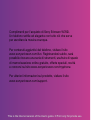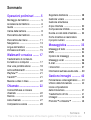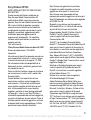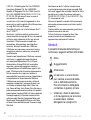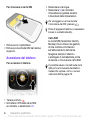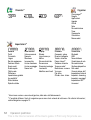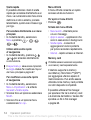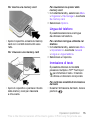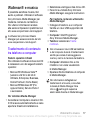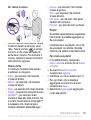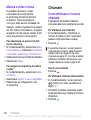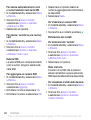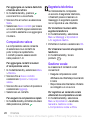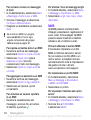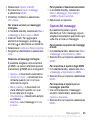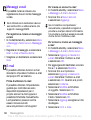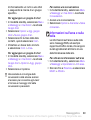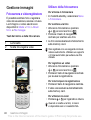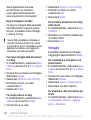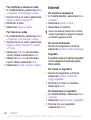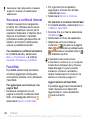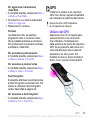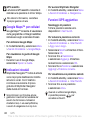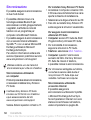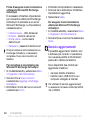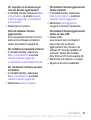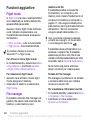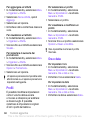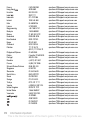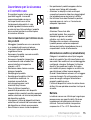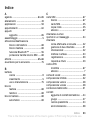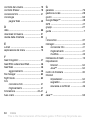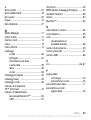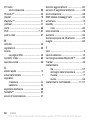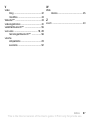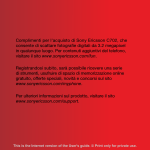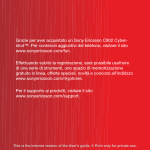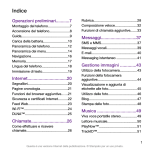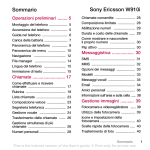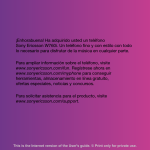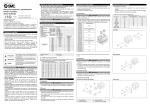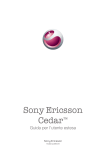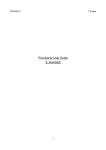Download Complimenti per l`acquisto di Sony Ericsson W760i. Un telefono
Transcript
Complimenti per l'acquisto di Sony Ericsson W760i. Un telefono sottile ed elegante con tutto ciò che serve per ascoltare la musica ovunque. Per contenuti aggiuntivi del telefono, visitare il sito www.sonyericsson.com/fun. Registrandosi subito, sarà possibile ricevere una serie di strumenti, usufruire di spazio di memorizzazione online gratuito, offerte speciali, novità e concorsi sul sito www.sonyericsson.com/myphone. Per ulteriori informazioni sul prodotto, visitare il sito www.sonyericsson.com/support. This is the Internet version of the User's guide. © Print only for private use. Accessori e altro ancora per il telefono Auricolare Bluetooth™ stereo HBH-DS205 Per ascoltare i brani musicali in modalità wireless senza perdere una chiamata. Altoparlante attivo MAS-100 Per condividere la musica e proteggere il telefono. Altoparlante portatile Bluetooth™ MBS-100 Un mondo di musica wireless. Questi accessori possono essere acquistati separatamente, tuttavia potrebbero non essere disponibili in tutti i mercati. Per visualizzare la gamma completa di accessori, visitare il sito www.sonyericsson.com/accessories. This is the Internet version of the User's guide. © Print only for private use. Sommario Operazioni preliminari ........ 5 Montaggio del telefono ................... Accensione del telefono ................. Guida .............................................. Carica della batteria ........................ 5 6 7 8 Panoramica del telefono ................. 9 Panoramica dei menu ................... Navigazione .................................. Lingua del telefono ....................... Immissione di testo ....................... 11 13 15 15 Walkman® e musica ........ 17 Trasferimento di contenuto tra telefono e computer ................ Viva voce portatile stereo ............. Lettore Walkman® ........................ PlayNow™ .................................... TrackID™ ...................................... Musica e video in linea ................. 17 18 18 21 21 22 Chiamate ........................... 22 Come effettuare e ricevere chiamate ....................................... Rubrica ......................................... Lista chiamate .............................. Composizione veloce ................... 22 24 27 28 Segreteria telefonica ..................... Gestione vocale ............................ Gestione simultanea di più chiamate ............................. Composizione limitata .................. Durata e costo delle chiamate ...... Come mostrare e nascondere il proprio numero .......................... 28 28 30 32 32 32 Messaggistica .................. 33 Messaggi di testo ......................... MMS ............................................. Opzioni dei messaggi ................... Messaggi vocali ............................ E-mail ............................................ I miei Amici ................................... Informazioni sull'area e sulla cella ..... 33 34 35 36 36 37 39 Gestione immagini ........... 40 Fotocamera e videoregistratore ...... Utilizzo della fotocamera .............. Icone e impostazioni della fotocamera ........................... Trasferimento di foto .................... Immagini ....................................... PhotoDJ™ e VideoDJ™ ............... Sommario This is the Internet version of the User's guide. © Print only for private use. 40 40 41 41 42 43 1 Internet .............................. 44 Funzioni aggiuntive .......... 62 Sicurezza e certificati Internet ...... 46 Feed Web ..................................... 46 Flight mode ................................... File manager ................................. Sveglie .......................................... Agenda ......................................... Note .............................................. Attività ........................................... Profili ............................................. Ora e data ..................................... Motivo ........................................... Layout menu principale ................ Blocchi .......................................... GPS ................................... 47 Utilizzo del GPS ............................ Google Maps™ per cellulari ......... Indicazioni stradali ........................ Funzioni GPS aggiuntive ............... Tracker .......................................... 47 48 48 48 49 Svago ................................ 51 Lettore video ................................. Radio ............................................ Suonerie e melodie ....................... MusicDJ™ .................................... Registratore .................................. Giochi ............................................ Applicazioni .................................. 51 51 52 52 53 53 53 Connettività ...................... 54 Impostazioni ................................. Nome telefono .............................. Tecnologia wireless Bluetooth™ ................................... Utilizzo del cavo USB ................... Sincronizzazione ........................... Servizio aggiornamenti ................. 2 54 55 55 57 58 60 62 62 63 64 65 65 66 66 67 67 67 Risoluzione dei problemi .... 69 Domande comuni ......................... 69 Messaggi di errore ........................ 71 Informazioni importanti .... 73 Avvertenze per la sicurezza e il corretto uso ............. Contratto di licenza con l'utente finale ......................... Garanzia limitata ........................... FCC Statement ............................. Declaration of Conformity for W760i ...................................... 75 79 79 82 82 Indice ................................ 83 Sommario This is the Internet version of the User's guide. © Print only for private use. Sony Ericsson W760i UMTS HSDPA 850/1900/2100 GSM EDGE 850/ 900/1800/1900 Questo manuale dell'utente è pubblicato da Sony Ericsson Mobile Communications AB o dalle relative affiliate, senza alcuna precisa garanzia. Sony Ericsson Mobile Communications AB si riserva il diritto di apportare in qualsiasi momento e senza notifica eventuali modifiche e miglioramenti a questo manuale dovuti a errori tipografici, imprecisioni, aggiornamento delle informazioni oppure ad aggiornamenti di programmi e/o dei dispositivi. Tali modifiche verranno inserite nelle edizioni successive del presente manuale. Tutti i diritti riservati. ©Sony Ericsson Mobile Communications AB, 2007 Numero di pubblicazione: 1204-9539.1 Importante: Alcuni dei servizi descritti nel presente manuale non sono supportati da tutte le reti. Lo stesso vale per il numero internazionale di emergenza 112 GSM. Per informazioni relative alla disponibilità di un determinato servizio, contattare il gestore di rete o il provider dei servizi. Prima di utilizzare il telefono, leggere le Avvertenze per la sicurezza e il corretto uso e i capitoli sulla Garanzia limitata. Questo telefono ha la capacità di scaricare, memorizzare e inoltrare contenuto aggiuntivo, quali suonerie. L'utilizzo di tale contenuto può essere limitato o proibito dai diritti di terze parti ed è, a titolo esemplificativo e non tassativo, soggetto a restrizioni in base alle leggi applicabili sul copyright. L'utente, e non Sony Ericsson, è interamente responsabile del contenuto aggiuntivo scaricato nel telefono o da esso inoltrato. Prima di utilizzare qualsiasi contenuto aggiuntivo, verificare di disporre della licenza appropriata per l'utilizzo previsto o di essere altrimenti autorizzati. Sony Ericsson non garantisce la precisione, l'integrità o la qualità di qualsiasi contenuto aggiuntivo o di terze parti. In nessun caso Sony Ericsson sarà responsabile dell'uso improprio del contenuto aggiuntivo o di terze parti. Smart-Fit Rendering è un marchio o marchio registrato di ACCESS Co., Ltd. Bluetooth è un marchio o marchio registrato di Bluetooth SIG Inc. e l'utilizzo di tale marchio da parte di Sony Ericsson è autorizzato. Il logo aziendale, SensMe, PlayNow, MusicDJ, PhotoDJ, TrackID e VideoDJ sono marchi o marchi registrati di Sony Ericsson Mobile Communications AB. TrackID™ con tecnologia Gracenote Mobile MusicID™. Gracenote e Gracenote Mobile MusicID sono marchi o marchi registrati di Gracenote, Inc. Lotus Notes è un marchio o marchio registrato di International Business Machines Corporation. Sony, Memory Stick Micro™, M2™ e WALKMAN sono marchi o marchi registrati di Sony Corporation. Google™ e Google Maps™ sono marchi o marchi registrati di Google, Inc. Wayfinder e Wayfinder Navigator sono marchi o marchi registrati di Wayfinder Systems AB. SyncML è un marchio o un marchio registrato di Open Mobile Alliance LTD. Ericsson è un marchio o marchio registrato di Telefonaktiebolaget LM Ericsson. Adobe Photoshop Album Starter Edition è un marchio o marchio registrato di Adobe Systems Incorporated negli Stati Uniti e/o negli altri paesi. Microsoft, ActiveSync, Windows, Outlook e Vista sono marchi o marchi registrati di Microsoft Corporation negli Stati Uniti e/o negli altri paesi. T9™ Text Input è un marchio o marchio registrato di Tegic Communications. T9™ Text Input dispone della licenza per uno o più dei seguenti brevetti: U.S. Pat. Nos. 5,818,437, 5,953,541, 5,187,480, 5,945,928, and 6,011,554; Canadian Pat. No. 3 This is the Internet version of the User's guide. © Print only for private use. 1,331,057, United Kingdom Pat. No. 2238414B; Hong Kong Standard Pat. No. HK0940329; Republic of Singapore Pat. No. 51383; Euro.Pat. No. 0 842 463(96927260.8) DE/DK, FI, FR, IT, NL, PT, ES, SE, GB; altri brevetti sono in corso di concessione in altri paesi. I marchi Java e tutti i marchi e logo basati su Java sono marchi o marchi registrati di Sun Microsystems, Inc. negli Stati Uniti e in altri paesi. Contratto di licenza con l'utente finale per Sun™ Java™ J2ME™. Restrizioni: il software costituisce informazioni riservate protette da copyright di Sun e la proprietà di tutte le copie è detenuta da Sun e/o dai suoi licenziatari. Il Cliente non dovrà modificare, decompilare, disassemblare, decrittografare, estrarre o altrimenti decodificare il Software. Il Software non può essere concesso in leasing, assegnato o ceduto in sublicenza, interamente o parzialmente. Normative per l'esportazione: il Software, compresi i dati tecnici, è soggetto alle leggi statunitensi sul controllo dell'esportazione, tra cui l'Export Administration Act degli Stati Uniti e normative associate, e può essere soggetto a normative sull'esportazione o sull'importazione vigenti in altri paesi. Il Cliente accetta di rispettare rigorosamente tutte le normative di cui sopra e si assume la responsabilità di acquisire licenze per l'esportazione, la riesportazione o l'importazione del Software. Il Software non può essere scaricato o altrimenti esportato o riesportato (i) nei seguenti paesi o ad un cittadino o residente degli stessi: Cuba, Iraq, Iran, Corea del Nord, Libia, Sudan, Siria (tale elenco potrà essere periodicamente riveduto) o in qualsiasi paese/regione al quale gli Stati Uniti hanno applicato l'embargo; oppure (ii) in qualsiasi nazione inclusa nell'elenco delle Specially Designated Nations del Ministero del Tesoro degli Stati Uniti o nella Table of Denial Orders del Ministero del Commercio degli Stati Uniti. Restrizione dei diritti: l'utilizzo, la duplicazione o la divulgazione da parte del governo degli Stati Uniti sono soggetti alle restrizioni stabilite nei Diritti dei dati tecnici e nelle Clausole per software in DFARS 252.227-7013(c) (1) (ii) e FAR 52.227-19(c) (2), a seconda dei casi. Altri nomi di prodotti e società citati nel presente documento possono essere marchi dei rispettivi proprietari. Qualsiasi diritto non espressamente garantito nel presente manuale è riservato. Tutte le illustrazioni vengono fornite a titolo puramente indicativo e potrebbero non rappresentare esattamente il telefono. Simboli Il presente manuale dell'utente può contenere i seguenti simboli informativi. Nota Suggerimento Attenzione Un servizio o una funzione può variare a seconda della rete o dell'abbonamento. Per informazioni dettagliate contattare il gestore di rete. > Utilizzare i tasti di selezione o di navigazione per scorrere e selezionare. Vedere Navigazione a pagina 13. 4 This is the Internet version of the User's guide. © Print only for private use. Operazioni preliminari Montaggio del telefono Per fissare il copribatteria Prima di utilizzare il telefono, è necessario inserire una carta e la batteria. Per inserire la carta SIM 1 Rimuovere il copribatteria. 2 Inserire la carta SIM nel relativo supporto con i contatti dorati rivolti verso il basso. 1 Allineare le linguette sul retro del copribatteria agli slot sul telefono. 2 Far scattare la cover in posizione su entrambi i lati del telefono. Per rimuovere il copribatteria Per inserire la batteria 1 Inserire la batteria con l'etichetta rivolta verso l'alto e i connettori posti uno di fronte all'altro. 2 Far scorrere il copribatteria in posizione. • Utilizzare gli slot per smontare il copribatteria. Operazioni preliminari This is the Internet version of the User's guide. © Print only for private use. 5 Per rimuovere la carta SIM 3 Selezionare una lingua. 4 Selezionare Sì per utilizzare l'impostazione guidata durante il download delle impostazioni. Per correggere un errore durante l'immissione del PIN, premere . Prima di spegnere il telefono, è necessario tornare in modalità standby. 1 Rimuovere il copribatteria. 2 Rimuovere la scheda SIM dal relativo supporto. Accensione del telefono Per accendere il telefono Carta SIM La carta SIM (Subscriber Identity Module) che si ottiene dal gestore di rete contiene informazioni sull'abbonamento dell'utente. Spegnere sempre il telefono e scollegare il caricabatterie prima di inserire o rimuovere la carta SIM. È possibile salvare i contatti sulla carta SIM prima di rimuoverla dal telefono. Vedere Per copiare i nomi e i numeri nella carta SIM a pagina 25. 1 Tenere premuto . 2 Immettere il PIN della carta SIM, se richiesto, e selezionare OK. 6 Operazioni preliminari This is the Internet version of the User's guide. © Print only for private use. PIN Potrebbe essere necessario un codice PIN (Personal Identification Number) per attivare i servizi nel telefono. Il PIN viene fornito dal gestore di rete. Ogni cifra del PIN viene visualizzata come *, a meno che non inizi con le cifre di un numero di emergenza, ad esempio 112 o 911. È possibile visualizzare e chiamare un numero di emergenza senza immettere il PIN. Se si immette il PIN errato per tre volte di seguito, la carta SIM si blocca. Vedere Blocco della carta SIM a pagina 67. Schermata iniziale La schermata iniziale viene visualizzata all'accensione del telefono. Vedere Utilizzo di immagini a pagina 43. Standby Una volta acceso il telefono e immesso il PIN, viene visualizzato il nome del gestore di rete. Questa visualizzazione si chiama standby. Guida Oltre al presente manuale dell'utente, all'indirizzo www.sonyericsson.com/support sono disponibili le guide alle operazioni preliminari e ulteriori informazioni. Guida nel telefono Nel telefono sono disponibili le informazioni della guida. Vedere Navigazione a pagina 13. Per visualizzare consigli e suggerimenti 1 In modalità standby, selezionare Menu > Impostazioni > la scheda Generali > Impostazione guidata. 2 Selezionare Consigli e suggerim.. Operazioni preliminari This is the Internet version of the User's guide. © Print only for private use. 7 Per visualizzare informazioni sulle funzioni • Scorrere fino a una funzione e selezionare Info, se disponibile. In alcuni casi, viene visualizzato Info sotto Opzioni. Per caricare la batteria Per visualizzare il video dimostrativo del telefono • In modalità standby, selezionare Menu > Svago > Video dimostrat.. Per visualizzare le informazioni sullo stato • In modalità standby, premere il tasto di aumento del volume. Carica della batteria La batteria è parzialmente carica al momento dell'acquisto. 1 Collegare il caricabatterie al telefono. Per caricare completamente la batteria occorrono circa 2,5 ore. Premere un tasto per visualizzare lo schermo. 2 Rimuovere il caricabatterie inclinando la spina verso l'alto. È possibile utilizzare il telefono mentre è in carica. È possibile caricare la batteria in qualsiasi momento e per un periodo di tempo superiore o inferiore a 2,5 ore. È possibile interrompere la carica senza danneggiare la batteria. 8 Operazioni preliminari This is the Internet version of the User's guide. © Print only for private use. Panoramica del telefono 1 Altoparlante 2 Tasti di gioco A/B 3 Schermo 4 Tasti di selezione 5 Tasto di chiamata 6 Tasto menu Attività 7 Tasto di navigazione 8 Tasti del volume 9 Slot del copribatteria 10 Tasto di fine chiamata e di accensione/spegnimento 11 Tasto C (Cancella) Operazioni preliminari This is the Internet version of the User's guide. © Print only for private use. 9 12 Slot della memory card 13 Indicatore della ricarica 14 Connettore per caricabatterie, viva voce e cavo USB 15 Antenna GPS 16 Tasto Walkman® 17 Supporto per il laccetto 10 Operazioni preliminari This is the Internet version of the User's guide. © Print only for private use. Panoramica dei menu PlayNow™* Internet* Svago Servizi in linea* Radio TrackID™ Giochi VideoDJ™ PhotoDJ™ MusicDJ™ Telecomando Registra suono Video dimostrat. Fotocamera Messaggi Scrivi nuovo Posta in arrivo E-mail Bozze Posta in uscita Messaggi inviati Messaggi salvati I miei Amici* Chiama segr. tel. Modelli Gestisci messaggi Impostazioni Servizi di localizzaz. Google Maps Navigazione Tracker I miei Favoriti Info stato Registro Impostazioni Rubrica Media Foto Musica Video TV Giochi Feed Web Impostazioni WALKMAN Utente Nuovo contatto Operazioni preliminari 11 This is the Internet version of the User's guide. © Print only for private use. Chiamate** Tutte Con risposta Organizer Effettuate Perse Display Sfondo Layout menu pr. Motivo Schermata iniziale Screen saver Dimensioni orologio Luminosità Modifica nomi linea* Chiamate Composiz. veloce Ricerca intelligente Trasfer. chiamate Passa a linea 2* Gestione chiamate Tempo e costo* Mostra/nasc. numero Viva voce Flip attivo Chiudi e term. chiam. File manager** Sveglia Applicazioni Agenda Attività Note Sincronizzazione Timer Cronometro Calcolatrice Memo codici Impostazioni** Generali Profili Ora e data Lingua Servizio aggiornam. Gestione vocale Nuovi eventi Scelte rapide Flight mode Protezione Impostazione guidata Accessibilità* Stato telefono Ripristino totale Suoni e avvisi Volume suoneria Suoneria Silenzioso Incrementale Avviso vibrazione Avviso messaggio Suono tasti Connettività Bluetooth USB Nome telefono Condivisione di rete Sincronizzazione Gestione dispositivo Reti mobili Comunicazione dati* Impostazioni Internet Impostaz. streaming Impostaz. messaggi* Impostazioni SIP Accessori * Alcuni menu variano a seconda del gestore, della rete e dell'abbonamento. ** È possibile utilizzare il tasto di navigazione per scorrere tra le schede dei sottomenu. Per ulteriori informazioni, vedere Navigazione a pagina 13. 12 Operazioni preliminari This is the Internet version of the User's guide. © Print only for private use. Navigazione I menu principali sono rappresentati da icone. Alcuni sottomenu includono delle schede. Per spostarsi tra i menu del telefono Per scorrere tra le schede • Per scorrere fino a una scheda, premere il tasto di navigazione sinistro o destro. Per tornare in modalità standby • Premere . Per terminare una funzione • Premere . Per spostarsi tra gli elementi multimediali 1 In modalità standby, selezionare Menu > Media. 2 Scorrere fino a una voce del menu e premere il tasto di navigazione destro. 3 Per tornare indietro, premere il tasto di navigazione sinistro. 1 In modalità standby, selezionare Menu. 2 Utilizzare il tasto di navigazione per spostarsi tra i menu. Per eliminare elementi • Premere per eliminare elementi quali numeri, lettere, immagini e suoni. Per selezionare le azioni visualizzate • Premere il tasto di selezione sinistro o destro oppure il tasto di navigazione centrale. Per inviare elementi 1 Scorrere fino a un elemento, ad esempio un contatto, una foto oppure un suono. 2 Selezionare Opzioni > Invia per inviare elementi, quali contatti, immagini e suoni. 3 Selezionare un metodo di trasferimento. Per visualizzare le opzioni di un elemento • Selezionare Opzioni, ad esempio, per modificare. Assicurarsi che il dispositivo ricevente supporti il metodo di trasferimento selezionato. Operazioni preliminari 13 This is the Internet version of the User's guide. © Print only for private use. Scelte rapide È possibile utilizzare i tasti di scelta rapida per accedere direttamente a un menu. La numerazione dei menu inizia dall'icona in alto a sinistra, procede lateralmente, quindi verso il basso riga per riga. Per accedere direttamente a un menu principale • In modalità standby, selezionare Menu e premere – , , o . Utilizzo delle scelte rapide di navigazione • In modalità standby, premere , , o per accedere direttamente a una funzione. Il Layout menu pr. deve essere impostato su Griglia. Vedere Per modificare il layout del menu principale a pagina 67. Per modificare una scelta rapida di navigazione 1 In modalità standby, selezionare Menu > Impostazioni > la scheda Generali > Scelte rapide. 2 Scorrere fino a un'opzione e selezionare Modif.. 3 Scorrere fino a un'opzione menu e selezionare Sc. rap.. 14 Menu Attività Il menu Attività consente un rapido accesso ad alcune funzioni. Per aprire il menu Attività • Premere . Schede del menu Attività • Nuovi eventi - chiamate perse e nuovi messaggi. • Appl. in esecuz. - applicazioni che sono in esecuzione in background. • Scelte rapide - consente di aggiungere le funzioni preferite per potervi accedere rapidamente. • Internet - rapido accesso a Internet. Memory card Potrebbe essere necessario acquistare una memory card separatamente. Il telefono supporta la memory card Memory Stick Micro™ (M2™), per aggiungere ulteriore spazio di memorizzazione. Può anche essere utilizzata come memory card portatile con altri dispositivi compatibili. È possibile utilizzare File manager per spostare i file tra la memory card e la memoria del telefono. Vedere Per spostare un file in File manager a pagina 63. Operazioni preliminari This is the Internet version of the User's guide. © Print only for private use. Per inserire una memory card Per visualizzare le opzioni della memory card 1 In modalità standby, selezionare Menu > Organizer > File manager > la scheda Su memory card. 2 Selezionare Opzioni. Lingua del telefono È possibile selezionare una lingua da utilizzare nel telefono. • Aprire il coperchio e inserire la memory card con i contatti dorati rivolti verso l'alto. Per rimuovere una memory card Per cambiare la lingua utilizzata nel telefono 1 In modalità standby, selezionare Menu > Impostazioni > la scheda Generali > Lingua > Lingua telefono. 2 Selezionare un'opzione. Immissione di testo È possibile utilizzare la modalità pressione multipla o T9™ Text Input per immettere il testo. Il metodo T9 utilizza un dizionario incorporato. • Aprire il coperchio e premere il bordo della memory card per rilasciarla e rimuoverla. Per cambiare modalità di immissione del testo • Durante l'immissione del testo, tenere premuto . Operazioni preliminari 15 This is the Internet version of the User's guide. © Print only for private use. Per passare dalle lettere maiuscole alle lettere minuscole e viceversa • Durante l'immissione del testo, premere . Per immettere numeri • Durante l'immissione del testo, tenere premuto . Per immettere punti e virgole • Durante l'immissione del testo, premere . Per immettere un simbolo 1 Durante l'immissione del testo, selezionare Opzioni > Aggiungi simbolo. 2 Scorrere fino a un simbolo e selezionare Inserisci. Per immettere testo utilizzando T9™ Text Input 1 In modalità standby selezionare, ad esempio, Menu > Messaggi > Scrivi nuovo > SMS. 2 Se non viene visualizzato , tenere premuto per passare al metodo di immissione testo T9. 3 È sufficiente premere ogni tasto una volta sola, anche se la lettera desiderata non è la prima di quel tasto. Ad esempio, per scrivere la parola "Jane", premere , , , . Scrivere l'intera parola prima di visualizzare i suggerimenti. 16 4 Utilizzare o per visualizzare i suggerimenti. 5 Premere per accettare un suggerimento. 1 2 3 4 Per immettere il testo utilizzando la modalità pressione multipla In modalità standby selezionare, ad esempio, Menu > Messaggi > Scrivi nuovo > SMS. Se non viene visualizzato , tenere premuto per passare alla modalità pressione multipla. Premere ripetutamente fin quando la lettera desiderata viene visualizzata sullo schermo. Ad esempio, per scrivere la parola "Jane", premere , , , , . Una volta scritta una parola, premere per aggiungere uno spazio. Per aggiungere parole al dizionario incorporato 1 Durante l'immissione di testo utilizzando la modalità T9, selezionare Opzioni > Contr. ortogr. par.. 2 Scrivere la parola utilizzando la modalità pressione multipla e selezionare Inserisci. Operazioni preliminari This is the Internet version of the User's guide. © Print only for private use. Walkman® e musica È possibile ascoltare musica, libri audio e podcast. Utilizzare il software Sony Ericsson Media Manager per trasferire contenuto nel telefono. Per ulteriori informazioni andare alla sezione Operazioni preliminari sul sito www.sonyericsson.com/support. Il software Sony Ericsson Media Manager può essere scaricato dal sito www.sonyericsson.com/support. Trasferimento di contenuto tra telefono e computer Sistemi operativi richiesti Per utilizzare il software incluso nel CD è necessario uno dei seguenti sistemi operativi: • Microsoft® Windows Vista™ (versioni a 32 bit o 64 bit di: Ultimate, Enterprise, Business, Home Premium, Home Basic) • Microsoft®Windows XP (Pro oppure Home), Service Pack 2 o successivo 2 Selezionare una lingua e fare clic su OK. 3 Fare clic su Installa Sony Ericsson Media Manager e seguire le istruzioni. Per trasferire contenuto utilizzando Media Manager 1 Collegare il telefono a un computer tramite un cavo USB supportato dal telefono. 2 Computer: Start/Programmi/ Sony Ericsson/Media Manager. 3 Telefono: selezionare Trasfer. multimed.. Non rimuovere il cavo USB dal telefono o dal computer durante il trasferimento dei file per evitare di danneggiare la memory card o la memoria del telefono. 4 Computer: attendere fino a che il telefono non viene visualizzato in Media Manager. 5 Spostare i file tra il telefono e il computer in Media Manager. Per informazioni dettagliate sul trasferimento di musica, consultare la Guida di Media Manager. Fare clic su nell'angolo superiore destro della finestra di Media Manager. Per installare Media Manager 1 Accendere il computer e inserire il CD. Il CD si avvia automaticamente e viene aperta la finestra di installazione. Walkman® e musica 17 This is the Internet version of the User's guide. © Print only for private use. Viva voce portatile stereo Per utilizzare il viva voce • Collegare il viva voce portatile. La musica viene interrotta quando si riceve una chiamata e riprende al termine della stessa. Controllo Shake Per passare da un brano all'altro Lettore Walkman® Per riprodurre musica 1 In modalità standby, selezionare Menu > Media > Musica. 2 Scorrere fino a un titolo e selezionare Play. Per interrompere la riproduzione musica • Premere il tasto di navigazione centrale. Per tornare indietro o avanzare rapidamente • Tenere premuto o . • Durante l'ascolto della musica, tenere premuto e muovere il telefono verso destra con un colpo di polso per passare al brano successivo. Per passare al brano precedente, ripetere lo stesso movimento verso sinistra. Per riprodurre i brani in ordine casuale Per passare da una traccia all'altra • Premere o . Per variare il volume • Premere i tasti del volume in alto o in basso. • Durante l'ascolto della musica, tenere premuto e scuotere il telefono. 18 Walkman® e musica This is the Internet version of the User's guide. © Print only for private use. Per variare il volume • Genere - per elencare i file musicali in base al genere. • Anno - per elencare i file musicali in base all'anno. • Libri audio - per elencare i libri audio trasferiti dal computer. • Podcast - per elencare tutti i podcast. Playlist È possibile creare playlist per organizzare i file musicali. È possibile aggiungere un file a più playlist. • Durante l'ascolto della musica, tenere il telefono davanti a sé rivolto verso l'alto. Tenere premuto e portare il braccio in alto verso se stessi per aumentare il volume. Per diminuire il volume, ripetere lo stesso movimento nella direzione opposta. • • • • • Ricerca di file Il contenuto musicale viene salvato e suddiviso in categorie. Artisti - per elencare i file musicali in base all'artista. Album - per elencare i file musicali in base all'album. Brani - per elencare tutti i brani musicali. Playlist - crea elenchi personali di brani. SensMe™ - per elencare i brani musicali in base allo stato d'animo. Per il corretto funzionamento di SensMe™, è necessario che i brani vengano trasferiti utilizzando Media Manager. L'eliminazione di una playlist, o di un file da una playlist, non elimina il file dalla memoria, ma soltanto il riferimento al file. Per creare una playlist 1 In modalità standby, selezionare Menu > Media e scorrere fino a Musica > Playlist. 2 Scorrere fino a Nuova playlist e selezionare Aggiungi. 3 Immettere un nome e selezionare OK. 4 Per ogni brano che si desidera aggiungere, scorrere fino al brano e selezionare Selez.. 5 Selezionare Aggiungi per aggiungere i brani alla playlist. Walkman® e musica 19 This is the Internet version of the User's guide. © Print only for private use. Per creare una playlist in base allo stato d'animo Per creare playlist in base allo stato d'animo, i brani musicali devono essere trasferiti nel telefono utilizzando Media Manager. Per informazioni su come analizzare il contenuto musicale, vedere la Guida di Media Manager. 1 In modalità standby, selezionare Menu > Media. 2 Scorrere fino a Musica > SensMe™ e selezionare Apri. 3 Premere il tasto di navigazione , , o per ascoltare un'anteprima di diversi brani. 4 Selezionare Aggiungi > Crea > Opzioni > Salva playlist. 5 Immettere un nome e selezionare OK. 20 Per aggiungere file ad una playlist 1 In modalità standby, selezionare Menu > Media e scorrere fino a Musica > Playlist. 2 Selezionare una playlist. 3 Scorrere fino a Agg. musica e selezionare Aggiungi. 4 Per ogni brano che si desidera aggiungere, scorrere fino al brano e selezionare Selez.. 5 Selezionare Aggiungi per aggiungere i brani alla playlist. Per rimuovere brani da una playlist 1 In modalità standby, selezionare Menu > Media e scorrere fino a Musica > Playlist. 2 Selezionare una playlist. 3 Scorrere fino al brano e premere . Per visualizzare informazioni su un brano • Scorrere fino a un brano e selezionare Opzioni > Informazioni. Libri audio È possibile ascoltare i libri audio trasferiti nel telefono da un computer utilizzando Media Manager. Walkman® e musica This is the Internet version of the User's guide. © Print only for private use. Potrebbero trascorrere alcuni minuti prima che un libro audio trasferito appaia nell'elenco dei libri audio disponibili. Per riprodurre i libri audio 1 In modalità standby, selezionare Menu > Media > Musica > Libri audio. 2 Selezionare un libro audio. 3 Scorrere fino a un capitolo e selezionare Play. I libri audio in formati diversi da M4B o che non dispongono dei tag di capitolo ID3v2 sono disponibili nella cartella Brani. PlayNow™ È possibile connettersi a PlayNow™ per scaricare suonerie, giochi, musica, motivi e sfondi. È possibile visualizzare l'anteprima di un contenuto oppure ascoltare un contenuto prima di acquistarlo e scaricarlo nel telefono. Questo servizio non è disponibile in tutti i paesi. Prima di utilizzare PlayNow™ È necessario disporre delle impostazioni di connessione Internet richieste nel telefono. Vedere Impostazioni a pagina 54. Per utilizzare PlayNow™ 1 In modalità standby, selezionare Menu > PlayNow™. 2 Scorrere fino al sito Web di PlayNow™ e seguire le istruzioni per visualizzare in anteprima e acquistare il contenuto. TrackID™ TrackID™ è un servizio di riconoscimento musicale. È possibile cercare titoli di canzoni, artisti e nomi di album. Per risultati ottimali, utilizzare TrackID™ in un ambiente silenzioso. Per informazioni sul costo, rivolgersi al provider dei servizi. Per cercare informazioni su una canzone • Quando si sente una canzone attraverso l'altoparlante, in modalità standby selezionare Menu > Svago > TrackID™ > Avvia. • Quando la radio è in funzione, selezionare Opzioni > TrackID™. Walkman® e musica 21 This is the Internet version of the User's guide. © Print only for private use. Musica e video in linea È possibile riprodurre i video e ascoltare la musica tramite lo streaming dei dati da Internet al telefono. Se le impostazioni non sono state ancora immesse nel telefono, vedere Impostazioni a pagina 54. Per ulteriori informazioni, rivolgersi al gestore di rete oppure visitare il sito www.sonyericsson.com/support. Per selezionare un account di dati per lo streaming 1 In modalità standby, selezionare Menu > Impostazioni > la scheda Connettività > Impostaz. streaming > Connetti con:. 2 Selezionare l'account di dati da utilizzare. 3 Selezionare Salva. Per eseguire lo streaming di musica e video 1 In modalità standby, selezionare Menu > Internet. 2 Selezionare Opzioni > Vai a > Segnalibri. 3 Selezionare un collegamento per lo streaming. 22 Chiamate Come effettuare e ricevere chiamate È necessario accendere il telefono e trovarsi nella zona coperta da una rete. Per effettuare una chiamata 1 In modalità standby, immettere un numero di telefono (con l'eventuale prefisso internazionale e locale). 2 Premere . È possibile chiamare i numeri presenti nella lista dei contatti e delle chiamate. Vedere Rubrica a pagina 24 e Lista chiamate a pagina 27. È anche possibile effettuare chiamate utilizzando la voce. Vedere Gestione vocale a pagina 28. Fine di una chiamata • Premere . Per effettuare chiamate internazionali 1 In modalità standby, tenere premuto finché non viene visualizzato il segno "+". 2 Immettere il prefisso nazionale, quello locale (senza lo zero iniziale) e il numero di telefono. 3 Premere . Chiamate This is the Internet version of the User's guide. © Print only for private use. Risposta a una chiamata • Premere . Rifiuto di una chiamata • Premere . Per ricomporre un numero • Quando viene visualizzato Riprovare?, selezionare Sì. Non tenere il telefono vicino all'orecchio durante l'attesa. Quando la chiamata viene connessa, il telefono emette un forte segnale acustico. Per modificare il volume dell'altoparlante durante una chiamata • Premere il tasto del volume in alto o in basso. Per disattivare il microfono durante una chiamata 1 Tenere premuto . 2 Tenere premuto di nuovo per ripristinare. Per attivare l'altoparlante durante una chiamata • Selezionare Alto.att.. Non tenere il telefono vicino all'orecchio quando si utilizza l'altoparlante, in quanto potrebbe causare danni all'udito. Per visualizzare le chiamate precedenti dalla modalità standby • Premere per aprire la lista chiamate. Reti Il telefono passa automaticamente dalla rete GSM alla rete 3G (UMTS) e viceversa, a seconda della disponibilità. Alcuni gestori di rete consentono di passare da una rete all'altra manualmente. Per passare da una rete all'altra manualmente 1 In modalità standby, selezionare Menu > Impostazioni > la scheda Connettività > Reti mobili > Reti GSM/3G. 2 Selezionare un'opzione. Chiamate di emergenza Il telefono supporta i numeri di emergenza internazionali, ad esempio 112 e 911. Questi numeri possono essere generalmente utilizzati per le chiamate di emergenza in qualsiasi paese, con o senza carta SIM inserita, se ci si trova in una zona coperta da una rete 3G (UMTS) o GSM. In alcuni paesi potrebbero essere utilizzati altri numeri di emergenza. È possibile che il gestore di rete abbia salvato nella scheda SIM ulteriori numeri di emergenza locali. Chiamate 23 This is the Internet version of the User's guide. © Print only for private use. Per effettuare una chiamata di emergenza • In modalità standby, immettere 112 (il numero di emergenza internazionale) e premere . Per visualizzare i numeri di emergenza locali 1 In modalità standby, selezionare Menu > Rubrica. 2 Scorrere fino a Nuovo contatto e selezionare Opzioni > Numeri speciali > Num. emergenza. Rubrica Nella Rubrica, è possibile salvare nomi, numeri di telefono e informazioni personali. Le informazioni possono essere salvate nella memoria del telefono o sulla carta SIM. Rubrica predefinita È possibile scegliere quale rubrica visualizzare come impostazione predefinita. Se la Rubrica è selezionata come predefinita, i contatti mostreranno tutte le informazioni salvate nella Rubrica. Se si seleziona Rubrica SIM come rubrica predefinita, i nomi e i numeri dei contatti saranno quelli salvati sulla carta SIM. 24 Per selezionare la rubrica predefinita 1 In modalità standby, selezionare Menu > Rubrica. 2 Scorrere fino a Nuovo contatto e selezionare Opzioni > Avanzate > Rubrica predef.. 3 Selezionare un'opzione. Rubrica del telefono La rubrica del telefono può contenere nomi, numeri di telefono e informazioni personali. Tali dati vengono salvati nella memoria del telefono. Per aggiungere un contatto del telefono 1 In modalità standby, selezionare Menu > Rubrica. 2 Scorrere fino a Nuovo contatto e selezionare Aggiungi. 3 Immettere il nome e selezionare OK. 4 Scorrere fino a Nuovo numero: e selezionare Aggiungi. 5 Immettere il numero e selezionare OK. 6 Selezionare un tipo di numero. 7 Scorrere tra le schede e selezionare i campi per aggiungere informazioni. 8 Selezionare Salva. Chiamata dei contatti Per chiamare un contatto del telefono 1 In modalità standby, selezionare Menu > Rubrica. 2 Scorrere fino a un contatto e premere . Chiamate This is the Internet version of the User's guide. © Print only for private use. Per accedere direttamente alla lista dei contatti • In modalità standby, tenere premuto – . Per chiamare con la Ricerca intelligente 1 In modalità standby, premere per immettere il nome di un contatto o un numero di telefono. Vengono elencate tutte le voci corrispondenti alla sequenza di cifre o lettere. 2 Scorrere fino a un contatto o un numero di telefono e premere . Per attivare o disattivare la Ricerca intelligente 1 In modalità standby, selezionare Menu > Impostazioni > la scheda Chiamate > Ricerca intelligente. 2 Selezionare un'opzione. Modifica dei contatti Per aggiungere informazioni a un contatto del telefono 1 In modalità standby, selezionare Menu > Rubrica. 2 Scorrere fino a un contatto e selezionare Opzioni > Modifica contatto. 3 Scorrere tra le schede e selezionare Aggiungi o Modif.. 4 Selezionare un'opzione e un elemento da aggiungere o da modificare. 5 Selezionare Salva. Se l'abbonamento comprende il servizio Identificazione della linea chiamante (CLI, Calling Line Identification), è possibile assegnare una suoneria personale e una foto ai contatti. Per copiare nomi e numeri nella rubrica del telefono 1 In modalità standby, selezionare Menu > Rubrica. 2 Scorrere fino a Nuovo contatto e selezionare Opzioni > Avanzate > Copia dalla SIM. 3 Selezionare un'opzione. Per copiare i nomi e i numeri nella carta SIM 1 In modalità standby, selezionare Menu > Rubrica. 2 Scorrere fino a Nuovo contatto e selezionare Opzioni > Avanzate > Copia nella SIM. 3 Selezionare un'opzione. Quando si copiano tutti i contatti dal telefono sulla carta SIM, tutte le informazioni esistenti sulla carta SIM vengono sostituite. Chiamate 25 This is the Internet version of the User's guide. © Print only for private use. Per salvare automaticamente nomi e numeri telefonici nella carta SIM 1 In modalità standby, selezionare Menu > Rubrica. 2 Scorrere fino a Nuovo contatto e selezionare Opzioni > Avanzate > Salva aut. in SIM. 3 Selezionare un'opzione. Per salvare i contatti su una memory card 1 In modalità standby, selezionare Menu > Rubrica. 2 Scorrere fino a Nuovo contatto e selezionare Opzioni > Avanzate > Backup in mem. card. Rubrica SIM La rubrica SIM può contenere soltanto nomi e numeri. Vengono salvati sulla carta SIM. Per aggiungere un numero SIM 1 In modalità standby, selezionare Menu > Rubrica. 2 Scorrere fino a Nuovo contatto e selezionare Aggiungi. 3 Immettere il nome e selezionare OK. 4 Immettere il numero e selezionare OK. 26 5 Selezionare un'opzione relativa ai numeri e aggiungere altre informazioni, se disponibili. 6 Selezionare Salva. Per chiamare un numero SIM 1 In modalità standby, selezionare Menu > Rubrica. 2 Scorrere fino a un contatto e premere . Eliminazione dei contatti Per eliminare tutti i contatti 1 In modalità standby, selezionare Menu > Rubrica. 2 Scorrere fino a Nuovo contatto e selezionare Opzioni > Avanzate > Elimina tutti i cont.. 3 Selezionare un'opzione. Stato memoria Il numero di contatti che si possono salvare nel telefono oppure sulla carta SIM dipende dalla memoria disponibile. Per visualizzare lo stato della memoria 1 In modalità standby, selezionare Menu > Rubrica. 2 Scorrere fino a Nuovo contatto e selezionare Opzioni > Avanzate > Stato memoria. Chiamate This is the Internet version of the User's guide. © Print only for private use. Sincronizzazione dei contatti Il software Sony Ericsson PC Suite è concepito per funzionare con i seguenti programmi: • Contatti Windows (Vista Contacts Manager) • Calendario di Windows (Calendario di Windows Vista) • Microsoft Outlook 2007 • Microsoft Outlook 2003 • Microsoft Outlook 2002 • Microsoft Outlook 2000 • Lotus Notes™ 7 • Lotus Notes 6.5 • Lotus Notes 6 • Lotus Notes 5 • Rubrica di Windows (Outlook Express) • Gestione dei contatti e dell'agenda proprietari del software Sony Ericsson PC Suite Per ulteriori informazioni, vedere Sincronizzazione a pagina 58. Gruppi È possibile creare un gruppo di numeri di telefono e indirizzi e-mail a partire dalla Rubrica, a cui inviare messaggi. Vedere Messaggistica a pagina 33. È anche possibile utilizzare i gruppi (con i numeri di telefono) durante la creazione delle liste dei chiamanti consentiti. 1 2 3 4 5 6 7 Per creare un gruppo di numeri e di indirizzi e-mail. In modalità standby, selezionare Menu > Rubrica. Scorrere fino a Nuovo contatto e selezionare Opzioni > Gruppi. Scorrere fino a Nuovo gruppo e selezionare Aggiungi. Immettere il nome del gruppo e selezionare Continua. Scorrere fino a Nuovo e selezionare Aggiungi. Per ciascun numero di telefono o indirizzo e-mail dei contatti che si desidera selezionare, scorrere fino alla voce desiderata e selezionare Selez.. Selezionare Continua > Conferma. Lista chiamate È possibile visualizzare informazioni sulle chiamate recenti. Per chiamare un numero dalla lista chiamate 1 In modalità standby, premere e scorrere fino a una scheda. 2 Scorrere fino a un nome o un numero di telefono e premere . Chiamate 27 This is the Internet version of the User's guide. © Print only for private use. Per aggiungere un numero dalla lista chiamate alla rubrica 1 In modalità standby, premere e scorrere fino a una scheda. 2 Scorrere fino al numero e selezionare Salva. 3 Selezionare Nuovo contatto per creare un nuovo contatto oppure selezionare un contatto esistente a cui aggiungere il numero. Composizione veloce La composizione veloce consente di selezionare nove contatti da poter comporre rapidamente. I contatti possono essere salvati nelle posizioni 1-9. 1 2 3 4 Per aggiungere contatti ai numeri di composizione veloce In modalità standby, selezionare Menu > Rubrica. Scorrere fino a Nuovo contatto e selezionare Opzioni > Composiz. veloce. Scorrere fino a un numero di posizione e selezionare Aggiungi. Selezionare un contatto. Per eseguire la composizione rapida • In modalità standby, immettere il numero della posizione e premere . 28 Segreteria telefonica Se l'abbonamento comprende un servizio di segreteria telefonica, i chiamanti possono lasciare un messaggio in segreteria quando non si risponde a una chiamata. Per immettere il numero della segreteria telefonica 1 In modalità standby, selezionare Menu > Messaggi > Impostazioni > N. segreteria telefon.. 2 Immettere il numero e selezionare OK. Per chiamare il servizio di segreteria telefonica • In modalità standby, tenere premuto . Gestione vocale La creazione di comandi vocali consente di: • Eseguire composizione vocali: effettuare una chiamata pronunciando il nome • Rispondere alle chiamate e rifiutarle se collegati a un viva voce Per registrare un comando vocale utilizzando la composizione vocale 1 In modalità standby, selezionare Menu > Impostazioni > la scheda Generali > Gestione vocale > Composizione vocale > Attiva. Chiamate This is the Internet version of the User's guide. © Print only for private use. 2 Selezionare Sì > Nuovo com. vocale e selezionare un contatto. Se il contatto ha più numeri, selezionare il numero a cui aggiungere il comando vocale. 3 Registrare un comando vocale, ad esempio "cellulare John". 4 Seguire le istruzioni visualizzate. Attendere il segnale e pronunciare il comando da registrare. Il comando vocale viene riprodotto. 5 Se la registrazione è riuscita selezionare Sì. In caso contrario, selezionare No e ripetere i passi 3 e 4. 1 2 3 4 I comandi vocali vengono salvati soltanto nella memoria del telefono. Non possono essere utilizzati in un altro telefono. Composizione vocale È possibile ascoltare il nome del contatto registrato quando si riceve una chiamata da tale contatto. Per eseguire la composizione vocale 1 In modalità standby, tenere premuto un tasto del volume. 2 Attendere il segnale e pronunciare un nome registrato, ad esempio "cellulare John". Il nome viene riprodotto e la chiamata viene connessa. Come rispondere utilizzando la voce Quando si utilizza un viva voce, è possibile rispondere alle chiamate in arrivo oppure rifiutarle con la voce. 5 6 7 Per attivare la risposta vocale e registrare i comandi vocali di risposta In modalità standby, selezionare Menu > Impostazioni > la scheda Generali > Gestione vocale > Risposta vocale > Attiva. Seguire le istruzioni visualizzate e selezionare Cont.. Attendere il segnale e pronunciare "Rispondi" o un'altra parola. Selezionare Sì per accettare o No per una nuova registrazione. Seguire le istruzioni visualizzate e selezionare Cont.. Attendere il segnale e pronunciare "Occupato" o un'altra parola. Selezionare Sì per accettare o No per una nuova registrazione. Seguire le istruzioni visualizzate e selezionare Cont.. Selezionare dove deve essere attivata la risposta vocale. Per rispondere a una chiamata utilizzando i comandi vocali • Pronunciare "Rispondi". Per rifiutare una chiamata utilizzando i comandi vocali • Pronunciare "Occupato". Chiamate 29 This is the Internet version of the User's guide. © Print only for private use. Trasferimento delle chiamate È possibile trasferire le chiamate, ad esempio, a un servizio di segreteria telefonica. Quando si utilizza la funzione Limita chiamate, alcune opzioni di trasferimento delle chiamate non sono disponibili. Vedere Composizione limitata a pagina 32. Per inoltrare le chiamate 1 In modalità standby, selezionare Menu > Impostazioni > la scheda Chiam. > Trasfer. chiamate. 2 Selezionare un tipo di chiamata e un'opzione di inoltro. 3 Selezionare Attiva. 4 Immettere il numero a cui inoltrare le chiamate e selezionare OK. Gestione simultanea di più chiamate È possibile gestire più chiamate contemporaneamente. Ad esempio, è possibile mettere in attesa una chiamata in corso mentre si effettua o si risponde a una seconda chiamata. È anche possibile alternare tra le due chiamate. Non è possibile rispondere a una terza chiamata senza terminare una delle prime due chiamate. 30 Avviso di chiamata Quando si utilizza l'avviso di chiamata, viene emesso un segnale acustico continuo nel caso si riceva una seconda chiamata. Per attivare l'avviso di chiamata • In modalità standby, selezionare Menu > Impostazioni > la scheda Chiam. > Gestione chiamate > Avviso di chiamata > Attiva. Per eseguire una seconda chiamata 1 Durante la chiamata, selezionare Opzioni > Chiamata in att.. In tal modo, si mette in attesa la chiamata in corso. 2 Selezionare Opzioni > Agg. chiamata. 3 Immettere il numero da chiamare e premere . Per rispondere a una seconda chiamata • Durante la chiamata, premere . In tal modo, si mette in attesa la chiamata in corso. Per rifiutare una seconda chiamata • Durante la chiamata, premere e continuare la chiamata in corso. Per terminare una chiamata in corso e rispondere a una seconda chiamata • Durante la chiamata, selezionare Sost. chiam. attiva. Chiamate This is the Internet version of the User's guide. © Print only for private use. Gestione di due chiamate È possibile avere contemporaneamente chiamate in corso e in attesa. Per alternare fra due chiamate • Durante la chiamata, premere . Per unire due chiamate • Durante la chiamata, selezionare Opzioni > Conferenza. Per collegare due chiamate • Durante la chiamata, selezionare Opzioni > Trasferisci ch.. L'utente verrà scollegato da entrambe. Per terminare una chiamata in corso e tornare alla chiamata in attesa • Prima premere , quindi . Conferenze telefoniche In caso di conferenza, è possibile unire in conversazione fino a cinque persone. Per aggiungere un nuovo partecipante 1 Durante la chiamata, selezionare Opzioni > Chiamata in att.. In tal modo, si mettono in attesa le chiamate unite. 2 Selezionare Opzioni > Agg. chiamata. 3 Immettere il numero da chiamare e premere . 4 Selezionare Opzioni > Conferenza per aggiungere il nuovo partecipante. 5 Ripetere questa operazione per aggiungere altri partecipanti. Per rilasciare un partecipante 1 Selezionare Opzioni > Termina ch. con. 2 Selezionare il partecipante da rilasciare. Per avviare una conversazione privata 1 Durante la chiamata, selezionare Opzioni > Conversa con e selezionare il partecipante con cui conversare. 2 Per riprendere la conferenza telefonica, selezionare Opzioni > Conferenza. Numeri personali È possibile visualizzare, aggiungere e modificare i numeri di telefono personali. Per verificare i propri numeri telefonici 1 In modalità standby, selezionare Menu > Rubrica. 2 Scorrere fino a Nuovo contatto e selezionare Opzioni > Numeri speciali > I miei Numeri. 3 Selezionare un'opzione. Chiamate 31 This is the Internet version of the User's guide. © Print only for private use. Composizione limitata È possibile limitare le chiamate in uscita e in arrivo. Per utilizzare questa funzione è necessario ottenere una password dal provider di servizi. Se l'inoltro di chiamata è attivato per le chiamate in arrivo, non è possibile utilizzare alcune delle opzioni della funzione di limitazione delle chiamate. Opzioni della funzione di limitazione delle chiamate Le opzioni standard sono: • Tutte le ch. in uscita - tutte le chiamate in uscita • Chiam. inter. in uscita - tutte le chiamate internazionali in uscita • Int. in usc. roaming - tutte le chiamate internazionali in uscita, a eccezione di quelle dirette al proprio paese • Tutte le ch. in arrivo - tutte le chiamate in arrivo • In arr. con roaming - tutte le chiamate in arrivo quando ci si trova all'estero Per limitare le chiamate 1 In modalità standby, selezionare Menu > Impostazioni > la scheda Chiam. > Gestione chiamate > Limita chiamate. 2 Selezionare un'opzione. 32 3 Selezionare Attiva. 4 Immettere il codice di accesso e selezionare OK. Durata e costo delle chiamate Nel corso di una chiamata, ne viene visualizzata la durata. È possibile verificare la durata dell'ultima chiamata e delle chiamate in uscita nonché il tempo totale delle chiamate. Per verificare la durata delle chiamate • In modalità standby, selezionare Menu > Impostazioni > la scheda Chiamate > Tempo e costo > Indicatori chiamate. Come mostrare e nascondere il proprio numero È possibile decidere di mostrare o nascondere il proprio numero durante una chiamata. Per nascondere il proprio numero di telefono 1 In modalità standby, selezionare Menu > Impostazioni > la scheda Chiamate > Mostra/nasc. numero. 2 Selezionare Nascondi numero. Chiamate This is the Internet version of the User's guide. © Print only for private use. Messaggistica Messaggi di testo I messaggi di testo possono contenere immagini semplici, effetti sonori, animazioni e melodie. Ricezione e salvataggio dei messaggi L'utente viene avvisato quando riceve un messaggio. I messaggi vengono salvati automaticamente nella memoria del telefono. Quando la memoria del telefono è piena, è possibile eliminare alcuni messaggi oppure salvarli su una memory card o sulla carta SIM. Prima di utilizzare il servizio messaggi È necessario disporre del numero di un centro servizi. Il numero viene fornito dal provider dei servizi e normalmente viene salvato sulla carta SIM. Se il numero del centro servizi non è salvato sulla scheda SIM, è necessario immetterlo manualmente. Per salvare un messaggio su una memory card • In modalità standby, selezionare Menu > Messaggi > Impostazioni > Generali > Salva in > Memory card. Per salvare un messaggio sulla carta SIM 1 Dalla modalità standby selezionare Menu > Messaggi, quindi selezionare una cartella. 2 Scorrere fino a un messaggio e selezionare Opzioni > Salva messaggio. Per visualizzare un messaggio dai messaggi ricevuti 1 In modalità standby, selezionare Menu > Messaggi > Posta in arrivo. 2 Scorrere fino al messaggio e selezionare Visualiz.. 1 2 3 4 5 Per immettere il numero del centro servizi In modalità standby, selezionare Menu > Messaggi > Impostazioni > SMS e scorrere fino a Centro servizi. Il numero viene visualizzato se è salvato sulla carta SIM. Se non viene visualizzato alcun numero, selezionare Modif.. Scorrere fino a Nuovo centro serv. e selezionare Aggiungi. Immettere il numero, includendo il prefisso internazionale "+" e il prefisso nazionale. Selezionare Salva. Messaggistica 33 This is the Internet version of the User's guide. © Print only for private use. Per scrivere e inviare un messaggio di testo 1 In modalità standby, selezionare Menu > Messaggi > Scrivi nuovo > SMS. 2 Scrivere il messaggio e selezionare Continua > Ricerca rubrica. 3 Scegliere un destinatario e selezionare Invia. Se si invia un SMS a un gruppo, viene addebitato l'invio a ogni singolo componente del gruppo. Vedere Gruppi a pagina 27. Per copiare e incollare testo in un SMS 1 Durante la scrittura del messaggio, selezionare Opzioni > Copia e incolla. 2 Selezionare Copia tutto oppure Seleziona e copia. Scorrere e selezionare il testo nel messaggio. 3 Selezionare Opzioni > Copia e incolla > Incolla. Per aggiungere un elemento a un SMS 1 Durante la scrittura del messaggio, selezionare Opzioni > Agg. elemento. 2 Selezionare un'opzione, quindi un elemento. Per chiamare un numero riportato in un SMS • Durante la visualizzazione del messaggio, scorrere fino al numero di telefono e premere . 34 Per attivare l'invio di messaggi lunghi 1 In modalità standby, selezionare Menu > Messaggi > Impostazioni > SMS. 2 Selezionare Lungh. max mess. > Max disponibile. MMS Gli MMS possono contenere testo, immagini, presentazioni, registrazioni di suoni, video, firme e allegati. Gli MMS possono essere inviati ad un telefono cellulare o ad un indirizzo e-mail. Prima di utilizzare il servizio MMS È necessario impostare un profilo MMS e l'indirizzo del centro servizi. Se non esiste un profilo MMS o un centro servizi, è possibile ricevere automaticamente tutte le impostazioni dal gestore di rete o dal sito www.sonyericsson.com/support. Per selezionare un profilo MMS 1 In modalità standby, selezionare Menu > Messaggi > Impostazioni > MMS > Profilo MMS. 2 Selezionare un profilo. Per impostare l'indirizzo del centro servizi 1 In modalità standby, selezionare Menu > Messaggi > Impostazioni > MMS. 2 Scorrere fino a Profilo MMS e selezionare Modif.. Messaggistica This is the Internet version of the User's guide. © Print only for private use. 3 Selezionare Opzioni > Modif.. 4 Scorrere fino a Centro messaggi e selezionare Modif.. 5 Immettere l'indirizzo e selezionare OK > Salva. 1 2 3 4 Per creare e inviare un messaggio immagine In modalità standby, selezionare Menu > Messaggi > Scrivi nuovo > MMS. Inserire il testo. Per aggiungere elementi al messaggio, premere , scorrere e selezionare un elemento. Selezionare Continua > Ricerca rubrica. Scegliere un destinatario e selezionare Invia. Ricezione di messaggi immagine È possibile scegliere come scaricare gli MMS. Le opzioni standard quando si scaricano gli MMS sono le seguenti: • Sempre - il download è automatico. • Chiedi con roam. - il download è su richiesta quando non ci si trova nella rete di origine. • Mai in roaming - il download non viene effettuato quando non ci si trova nella rete di origine. • Chiedi sempre - il download è sempre su richiesta. • Disattiva - nuovi messaggi in Posta in arrivo. Per impostare il download automatico 1 In modalità standby, selezionare Menu > Messaggi > Impostazioni > MMS > Downl. automat.. 2 Selezionare un'opzione. Opzioni dei messaggi È possibile impostare opzioni standard per tutti i messaggi oppure scegliere impostazioni specifiche ogni volta che si invia un messaggio. Per impostare le opzioni dei messaggi di testo 1 In modalità standby, selezionare Menu > Messaggi > Impostazioni > SMS. 2 Scorrere fino a un'opzione e selezionare Modif.. Per impostare le opzioni degli MMS 1 In modalità standby, selezionare Menu > Messaggi > Impostazioni > MMS. 2 Scorrere fino a un'opzione e selezionare Modif.. Per impostare le opzioni per un messaggio specifico 1 Una volta preparato il messaggio e scelto il destinatario, selezionare Opzioni > Avanzate. 2 Scorrere fino a un'opzione e selezionare Modif.. Messaggistica 35 This is the Internet version of the User's guide. © Print only for private use. Messaggi vocali È possibile inviare e ricevere una registrazione di suoni come messaggio vocale. Per creare un account e-mail 1 In modalità standby, selezionare Menu > Messaggi > E-mail > Account. 2 Scorrere fino a Nuovo account e selezionare Aggiungi. Sia il mittente sia il destinatario devono aver sottoscritto un abbonamento che supporti i messaggi MMS. Per registrare e inviare un messaggio vocale 1 In modalità standby, selezionare Menu > Messaggi > Scrivi nuovo > Messaggio voc.. 2 Registrare il messaggio e selezionare Interr. > Invia > Ricerca rubrica. 3 Scegliere un destinatario e selezionare Invia. Se si immettono le impostazioni manualmente, è possibile rivolgersi al provider e-mail per ulteriori informazioni. Un provider e-mail può essere la società che ha fornito l'indirizzo e-mail. 1 2 E-mail 3 È possibile utilizzare funzioni e-mail standard e impostare l'indirizzo e-mail del proprio PC sul telefono. 4 Prima di utilizzare l'e-mail È possibile utilizzare l'impostazione guidata per controllare se sono disponibili impostazioni per il proprio account e-mail oppure è possibile immetterle manualmente. Le impostazioni possono anche essere ricevute sul sito www.sonyericsson.com/support. 36 5 6 7 8 Per scrivere e inviare un messaggio e-mail In modalità standby, selezionare Menu > Messaggi > E-mail > Scrivi nuovo. Selezionare Aggiungi > Inserire ind. e-mail. Immettere l'indirizzo e-mail e selezionare OK. Per aggiungere altri destinatari, scorrere fino a A: e selezionare Modifica. Scorrere fino a un'opzione e selezionare Aggiungi > Inserire ind. e-mail. Immettere l'indirizzo e-mail e selezionare OK. Quando si è pronti, selezionare Conferma. Selezionare Modifica e immettere un oggetto. Selezionare OK. Selezionare Modifica e immettere il testo. Selezionare OK. Selezionare Aggiungi e scegliere un file da allegare. Selezionare Cont. > Invia. Messaggistica This is the Internet version of the User's guide. © Print only for private use. Per ricevere e leggere un messaggio e-mail 1 In modalità standby, selezionare Menu > Messaggi > E-mail > Posta in arrivo > Opzioni > Cont.nuova e-mail. 2 Scorrere fino al messaggio e selezionare Visualiz.. Per salvare un messaggio e-mail 1 In modalità standby, selezionare Menu > Messaggi > E-mail > Posta in arrivo. 2 Scorrere fino al messaggio e selezionare Visualiz. > Opzioni > Salva messaggio. Per rispondere a un messaggio e-mail 1 In modalità standby, selezionare Menu > Messaggi > E-mail > Posta in arrivo. 2 Scorrere fino al messaggio e selezionare Opzioni > Rispondi. 3 Scrivere il messaggio e selezionare OK. 4 Selezionare Cont. > Invia. Per visualizzare un allegato in un messaggio e-mail • Durante la visualizzazione del messaggio, selezionare Opzioni > Allegati > Usa > Visualiz.. Per salvare un allegato in un messaggio e-mail • Durante la visualizzazione del messaggio, selezionare Opzioni > Allegati > Usa > Salva. Sincronizzazione dell'e-mail È possibile sincronizzare l'e-mail con un server Microsoft Exchange (Microsoft® Outlook®). Per ulteriori informazioni, vedere Sincronizzazione a pagina 58. Account e-mail attivo Se si dispone di più account e-mail, è possibile cambiare quello attivo. Per cambiare l'account e-mail attivo 1 In modalità standby, selezionare Menu > Messaggi > E-mail > Account. 2 Selezionare un account. E-mail push È possibile ricevere la notifica nel telefono dal server e-mail, indicante la presenza di nuovi messaggi e-mail. Per attivare la notifica di e-mail push • In modalità standby, selezionare Menu > Messaggi > E-mail > Impostazioni > Push e-mail. I miei Amici È possibile connettersi e accedere al server di I miei Amici per comunicare in linea con messaggi chat. Messaggistica 37 This is the Internet version of the User's guide. © Print only for private use. Prima di utilizzare I miei Amici Se non esiste alcuna impostazione nel telefono, è necessario immettere le impostazioni del server. Il provider dei servizi può fornire informazioni sulle impostazioni standard, quali: • • • • Nome utente Password Indirizzo del server Profilo Internet Per immettere le impostazioni del server I miei Amici 1 In modalità standby, selezionare Menu > Messaggi > I miei Amici > Configura. 2 Scorrere fino a un'impostazione e selezionare Aggiungi. Per accedere al server di I miei Amici • In modalità standby, selezionare Menu > Messaggi > I miei Amici > Login. Per disconnettersi dal server di I miei Amici • Selezionare Opzioni > Disconnetti. Per aggiungere un contatto con cui comunicare in chat 1 In modalità standby, selezionare Menu > Messaggi > I miei Amici > la scheda Contatti. 2 Selezionare Opzioni > Aggiungi contatto. 38 Per inviare un messaggio chat 1 In modalità standby, selezionare Menu > Messaggi > I miei Amici > la scheda Rubrica. 2 Scorrere fino a un contatto e selezionare Chat. 3 Scrivere il messaggio e selezionare Invia. Stato È possibile mostrare il proprio stato, ad esempio, Felice o Occupato, soltanto ai propri contatti. È anche possibile mostrare il proprio stato a tutti gli utenti nel server di I miei Amici. Per mostrare il proprio stato 1 In modalità standby, selezionare Menu > Messaggi > I miei Amici > Opzioni > Impostazioni > Mostra il mio stato:. 2 Selezionare un'opzione. Per aggiornare il proprio stato 1 In modalità standby, selezionare Menu > Messaggi > I miei Amici > la scheda Contatti. 2 Modificare le informazioni. 3 Selezionare Opzioni > Salva. Gruppo di chat Un gruppo di chat può essere creato dal provider dei servizi, da un singolo utente di I miei Amici o dall'utente stesso. È possibile salvare i gruppi Messaggistica This is the Internet version of the User's guide. © Print only for private use. di chat salvando un invito a una chat o eseguendo la ricerca di un gruppo specifico. Per aggiungere un gruppo di chat 1 In modalità standby, selezionare Menu > Messaggi > I miei Amici > la scheda Gruppi chat. 2 Selezionare Opzioni > Agg. gruppo chat > Nuovo gruppo chat. 3 Selezionare chi invitare dalla lista contatti, quindi selezionare Cont.. 4 Immettere un breve testo di invito e selezionare Cont. > Invia. Per aggiungere un gruppo di chat 1 In modalità standby, selezionare Menu > Messaggi > I miei Amici > la scheda Gruppi chat > Opzioni > Agg. gruppo chat. 2 Selezionare un'opzione. Per salvare una conversazione 1 In modalità standby, selezionare Menu > Messaggi > I miei Amici > la scheda Conversazioni. 2 Avviare una conversazione. 3 Selezionare Opzioni > Avanzate > Salva conversaz.. Informazioni sull'area e sulla cella Le informazioni sull'area e sulla cella sono messaggi SMS, ad esempio rapporti sul traffico locale, che vengono inviati agli abbonati all'interno di una determinata area della rete. Per attivare le informazioni sull'area 1 In modalità standby, selezionare Menu > Messaggi > Impostazioni > Info area. 2 Scorrere fino a Ricezione e selezionare Modif. > Attivato. Viene salvata la cronologia delle conversazioni delle diverse sessioni di accesso per consentire agli utenti di tornare ai messaggi chat delle conversazioni precedenti. Messaggistica 39 This is the Internet version of the User's guide. © Print only for private use. Gestione immagini Fotocamera e videoregistratore È possibile scattare foto e registrare video da visualizzare, salvare o inviare. Le immagini e i video salvati sono disponibili in Media > Foto > Album fotoc. e File manager. Tasti del mirino e della fotocamera 1 Luminosità 2 Scatta foto/registra video Utilizzo della fotocamera Per attivare la fotocamera • In modalità standby, selezionare Menu > Fotocamera. Per scattare una foto 1 Attivare la fotocamera e premere o per scorrere fino a . 2 Premere il tasto di navigazione centrale per scattare una foto. 3 La foto viene salvata automaticamente sulla memory card. Non registrare con una sorgente luminosa intensa sullo sfondo. Utilizzare un supporto o il timer automatico per evitare una foto sfocata. Per registrare un video 1 Attivare la fotocamera e premere o per scorrere fino a . 2 Premere il tasto di navigazione centrale per avviare la registrazione. Per interrompere la registrazione 1 Premere il tasto di navigazione centrale. 2 Il video viene salvato automaticamente sulla memory card. Per utilizzare lo zoom • Premere o per ingrandire o ridurre. Quando si scatta una foto, lo zoom è disponibile solo in modalità VGA. 40 Gestione immagini This is the Internet version of the User's guide. © Print only for private use. Per regolare la luminosità • Premere o per regolare la luminosità. Per visualizzare immagini e video 1 Attivare la fotocamera. 2 Selezionare Opzioni > Visualizza tutto. 3 Per visualizzare un video, premere il tasto di navigazione centrale. 1 2 3 4 Per migliorare una foto con Correzione foto Attivare la fotocamera e premere o per scorrere fino a . Assicurarsi che Rivedi sia impostato su Attiva. Selezionare Opzioni e scorrere fino a Rivedi > Attiva. Consente di scattare una foto. Quando si rivede la foto, selezionare Opzioni > Correzione foto. È anche possibile utilizzare Correzione foto su foto scattate in precedenza. Durante la visualizzazione di un'immagine selezionare Opzioni > Correzione foto. Icone e impostazioni della fotocamera Le icone sullo schermo indicano l'impostazione corrente. In Opzioni sono disponibili altre impostazioni della fotocamera. Per modificare le impostazioni • Attivare la fotocamera e selezionare Opzioni. Scelte rapide della fotocamera Tasto Scelta rapida Zoom Luminosità Fotocamera: Modalità ripresa Video: Lunghezza video Timer autom. Modalità notte Guida tasti fotocamera Trasferimento di foto Trasferimento nel/dal computer È possibile utilizzare la tecnologia wireless Bluetooth™ e il cavo USB per trasferire immagini e video dal computer al telefono e viceversa. Vedere Tecnologia wireless Bluetooth™ a pagina 55 e Trasferimento di contenuto tra telefono e computer a pagina 17 per ulteriori informazioni. È possibile visualizzare, migliorare e organizzare le immagini e i video nel computer installando Adobe™ Photoshop™ Album Starter Edition. Gestione immagini 41 This is the Internet version of the User's guide. © Print only for private use. Quest'applicazione è inclusa sul CD fornito con il telefono e può essere scaricata dal sito www.sonyericsson.com/support. 3 Selezionare Opzioni > Invia > Al blog. 4 Immettere un titolo e un testo e selezionare OK. 5 Selezionare Pubbl.. Blog di immagini e di video Un blog è una pagina Web personale. Se l'abbonamento supporta questo servizio, è possibile inviare immagini o video a un blog. Per accedere all'indirizzo di un blog dalla rubrica 1 In modalità standby, selezionare Menu > Rubrica. 2 Spostarsi a un contatto e selezionare un indirizzo Web. 3 Selezionare Vai a. I servizi Web potrebbero richiedere un contratto di licenza distinto tra l'utente e il provider di servizi. Potrebbero venire applicate normative e costi aggiuntivi. Contattare il provider dei servizi. 1 2 3 4 5 Per inviare immagini della fotocamera a un blog In modalità standby, selezionare Menu > Media e scorrere fino a Foto > Album fotoc.. Scorrere fino a un mese e un'immagine. Selezionare Visualiz.. Selezionare Opzioni > Invia > Al blog. Immettere un titolo e un testo e selezionare OK. Selezionare Pubbl.. Per inviare video a un blog 1 In modalità standby, selezionare Menu > Media e scorrere fino a Video. 2 Scorrere fino a un video. 42 Immagini È possibile visualizzare le immagini e aggiungere delle etichette in Media. 1 2 3 4 Per visualizzare le immagini in una presentazione In modalità standby, selezionare Menu > Media e scorrere fino a Foto > Album fotoc.. Scorrere fino a un mese e un'immagine. Selezionare Visualiz.. Selezionare Opzioni > Presentazione. Selezionare uno stato d'animo. Per disattivare i dati di posizione per le foto • In modalità standby, selezionare Menu > Fotocamera > Opzioni > Aggiungi posiz. > Disattivato. Gestione immagini This is the Internet version of the User's guide. © Print only for private use. Raccolte È possibile etichettare le foto per raggrupparle in categorie. Le foto vengono salvate in Tag foto. Per etichettare le foto 1 In modalità standby, selezionare Menu > Media e scorrere fino a Foto > Album fotoc.. 2 Scorrere fino a un mese e un'immagine. Selezionare Visualiz.. 3 Premere e scorrere fino a un'etichetta. 4 Premere il tasto di navigazione centrale. 5 Per ogni immagine a cui si desidera aggiungere un tag, utilizzare o per scorrere fino all'immagine e premere il tasto di selezione centrale. 1 2 3 4 5 6 Per creare una nuova raccolta In modalità standby, selezionare Menu > Media e scorrere fino a Foto > Album fotoc.. Scorrere fino a un mese e un'immagine. Selezionare Visualiz.. Premere e selezionare Opzioni > Nuovo tag. Immettere un nome e selezionare OK. Selezionare un'icona. Premere il tasto di navigazione centrale per etichettare la foto. Utilizzo di immagini È possibile aggiungere un'immagine a un contatto e utilizzarla all'avvio del telefono o come screen saver. Per utilizzare le immagini 1 In modalità standby, selezionare Menu > Media e scorrere fino a Foto > Album fotoc.. 2 Scorrere fino a un mese e un'immagine. Selezionare Visualiz.. 3 Selezionare Opzioni > Utilizza come. 4 Selezionare un'opzione. PhotoDJ™ e VideoDJ™ È possibile modificare immagini e video. Per modificare e salvare un'immagine 1 In modalità standby, selezionare Menu > Media e scorrere fino a Foto > Album fotoc.. 2 Scorrere fino a un mese e un'immagine. Selezionare Visualiz.. 3 Selezionare Opzioni > Mod.in PhotoDJ™. 4 Modificare l'immagine. 5 Selezionare Opzioni > Salva immagine. Gestione immagini 43 This is the Internet version of the User's guide. © Print only for private use. Per modificare e salvare un video 1 In modalità standby, selezionare Menu > Organizer > File manager > Video. 2 Scorrere fino a un video e selezionare Opzioni > Mod.in VideoDJ™. 3 Modificare il video. 4 Selezionare Opzioni > Salva. Per troncare un video 1 In modalità standby, selezionare Menu > Organizer > File manager > Video. 2 Scorrere fino a un video e selezionare Opzioni > Mod.in VideoDJ™ > Modif. > Tronca. 3 Selezionare Imposta per impostare il punto iniziale e selezionare Inizio. 4 Selezionare Imposta per impostare il punto finale e selezionare Fine. 5 Selezionare Tronca > Opzioni > Salva. Internet Per avviare la navigazione 1 In modalità standby, selezionare Menu > Internet. 2 Selezionare Opzioni > Vai a. 3 Selezionare un'opzione. Se la connessione Internet non è attiva, vedere Impostazioni a pagina 54 oppure contattare il gestore di rete. Per uscire dal browser • Durante la navigazione in Internet, selezionare Opzioni > Esci dal browser. Segnalibri È possibile creare e modificare segnalibri come collegamenti rapidi alle pagine Web preferite. Per creare un segnalibro 1 Durante la navigazione in Internet, selezionare Opzioni > Strumenti > Agg. segnalibro. 2 Immettere un titolo e un indirizzo. Selezionare Salva. Per selezionare un segnalibro 1 In modalità standby, selezionare Menu > Internet. 2 Selezionare Opzioni > Vai a > Segnalibri. 3 Scorrere fino a un segnalibro e selezionare Vai a. 44 Internet This is the Internet version of the User's guide. © Print only for private use. Pagine della cronologia È possibile visualizzare le pagine Web visitate durante la navigazione. Per visualizzare le pagine della cronologia • In modalità standby, selezionare Menu > Internet > Opzioni > Vai a > Cronologia. 1 2 3 4 Per utilizzare la panoramica e lo zoom su una pagina Web Durante la navigazione in Internet, premere . Utilizzare il tasto di navigazione per spostare la cornice. Premere Zoom. Per tornare alla panoramica, premere . Per utilizzare la panoramica e lo zoom, è necessario disattivare la funzione Smart-fit: Opzioni > Avanzate > Smart-Fit > Disattivato. Tasti di scelta rapida per Internet È possibile utilizzare la tastiera per accedere direttamente a una funzione del browser Internet. Per selezionare tasti di scelta rapida per Internet 1 In modalità standby, selezionare Menu > Internet. 2 Selezionare Opzioni > Avanzate > Modal. tastier. num. > Scelte rapide. Per effettuare una chiamata durante la navigazione • Durante la navigazione in Internet, premere . Per salvare un'immagine da una pagina Web 1 Durante la navigazione in Internet, selezionare Opzioni > Strumenti > Salva immagine. 2 Selezionare una foto. Per trovare testo su una pagina Web 1 Durante la navigazione in Internet, selezionare Opzioni > Strumenti > Trova nella pagina. 2 Immettere il testo e premere Trova. Per inviare un collegamento 1 Durante la navigazione in Internet, selezionare Opzioni > Strumenti > Invia collegam.. 2 Selezionare un metodo di trasferimento. Internet 45 This is the Internet version of the User's guide. © Print only for private use. Assicurarsi che il dispositivo ricevente supporti il metodo di trasferimento selezionato. Sicurezza e certificati Internet Il telefono supporta la navigazione protetta. Per utilizzare alcuni servizi Internet, ad esempio i servizi per le operazioni finanziarie, il telefono deve disporre di certificati. I certificati potrebbero essere già disponibili nel telefono al momento dell'acquisto oppure è possibile scaricarli. Per visualizzare i certificati nel telefono • In modalità standby, selezionare Menu > Impostazioni > la scheda Generali > Protezione > Certificati. Feed Web È possibile sottoscrivere e scaricare contenuto aggiornato di frequente, come notizie, podcast o foto, utilizzando i feed Web. Per aggiungere nuovi feed per una pagina Web 1 Durante la navigazione di una pagina su Internet contenente feed Web, contrassegnata dall'icona , selezionare Opzioni > Feed Web. 46 2 Per ogni feed che si desidera aggiungere, scorrere fino al feed e selezionare Selez.. 3 Selezionare Opzioni > Continua. Per scaricare il contenuto tramite feed 1 In modalità standby, selezionare Menu > Media > Feed Web. 2 Scorrere fino a un feed e selezionare Visualizza o . 3 Selezionare un titolo da espandere. 4 Selezionare un'icona in base al contenuto: per aprire una pagina Web, per scaricare un podcast audio, per scaricare un podcast video o per scaricare una foto. È possibile inoltre sottoscrivere e scaricare il contenuto su un computer tramite feed utilizzando Sony Ericsson Media Manager. È quindi possibile trasferire il contenuto nel telefono. Vedere Trasferimento di contenuto tra telefono e computer a pagina 17. Aggiornamento dei feed Web È possibile aggiornare manualmente i feed. Quando sono disponibili aggiornamenti, viene visualizzato sullo schermo. Internet This is the Internet version of the User's guide. © Print only for private use. Per aggiornare manualmente i feed Web 1 In modalità standby, selezionare Menu > Media > Feed Web. 2 Scorrere fino a un feed e selezionare Opzioni > Aggiorna. 3 Selezionare un'opzione. Podcast I podcast sono file, ad esempio programmi radio o contenuto video, che è possibile scaricare e riprodurre. Per sottoscrivere e scaricare i podcast, si utilizzano i feed Web. Per accedere ai podcast audio • In modalità standby, selezionare Menu > Media > Musica > Podcast. GPS Il telefono è dotato di un ricevitore GPS che utilizza i segnali del satellite per calcolare la posizione dell'utente. Alcune funzioni GPS richiedono la connessione a Internet. Utilizzo del GPS Assicurarsi che non si frappongano ostacoli durante l'uso di funzioni che richiedono l'individuazione della posizione da parte del ricevitore GPS. Se la posizione dell'utente non viene rilevata dopo alcuni secondi, spostarsi in un altro punto. Per facilitare la ricerca, tenere il telefono fermo e non coprire l'antenna GPS. Per accedere ai podcast video • In modalità standby, selezionare Menu > Media > Video > Podcast. Feed fotografici È possibile effettuare la sottoscrizione ai feed fotografici e scaricare foto. Per iniziare a utilizzare i feed fotografici, vedere Feed Web a pagina 46. Per accedere ai feed fotografici • In modalità standby, selezionare Menu > Media > Foto > Feed foto. GPS 47 This is the Internet version of the User's guide. © Print only for private use. GPS assistito La funzione GPS assistito consente di calcolare una posizione in minor tempo. Per avviare Wayfinder Navigator • In modalità standby, selezionare Menu > Servizi di localizzaz. > Navigazione. Per ulteriori informazioni, contattare il proprio gestore di rete. Funzioni GPS aggiuntive Google Maps™ per cellulari Salvataggio di posizioni Tutte le posizioni salvate sono disponibili in I miei Favoriti. Google Maps™ consente di visualizzare carte geografiche e immagini satellitari, individuare luoghi e calcolare itinerari. Per utilizzare Google Maps • In modalità standby, selezionare Menu > Servizi di localizzaz. > Google Maps. Per visualizzare la guida di Google Maps • Durante l'uso di Google Maps, selezionare Opzioni > Guida. Indicazioni stradali Wayfinder Navigator™ indica la strada verso la propria destinazione tramite istruzioni vocali. Con il telefono è inclusa una versione di prova gratuita di Wayfinder Navigator della durata di tre mesi. Sony Ericsson non fornisce alcuna garanzia in merito all'accuratezza dei servizi che forniscono indicazioni stradali inclusi, in via esemplificativa, i servizi di navigazione turn-by-turn. 48 Per salvare la posizione corrente 1 In modalità standby, selezionare Menu > Servizi di localizzaz. > I miei Favoriti > Agg. nuovo luogo. 2 Selezionare Modif. e immettere il titolo. Selezionare OK. 3 Scorrere fino a Descrizione: e selezionare Aggiungi. Immettere la descrizione e selezionare OK. 4 Scorrere fino a Posizione: e selezionare Aggiungi > Posizione corrente. Per visualizzare una posizione salvata 1 In modalità standby, selezionare Menu > Servizi di localizzaz. > I miei Favoriti. 2 Scorrere fino a una posizione e selezionare Vai a. Quando si utilizza Google Maps, è possibile premere per accedere ai favoriti. GPS This is the Internet version of the User's guide. © Print only for private use. Informazioni sullo stato Una volta individuata la posizione, è possibile visualizzare i satelliti disponibili e ottenere informazioni sulla velocità/altitudine corrente. Per visualizzare lo stato del GPS 1 In modalità standby, selezionare Menu > Servizi di localizzaz. > Info stato. 2 Scorrere tra le schede. Richieste di posizione La posizione dell'utente potrebbe essere richiesta da servizi esterni. Per modificare l'autorizzazione per i servizi esterni 1 In modalità standby, selezionare Menu > Servizi di localizzaz. > Impostazioni > Autorizzazione. 2 Selezionare un'opzione. Spegnimento del GPS Il ricevitore GPS viene automaticamente spento quando non viene utilizzato per un lungo periodo. È anche possibile spegnere manualmente il ricevitore GPS. Ciò consente un risparmio della batteria quando si utilizzano funzioni che non richiedono il ricevitore GPS per individuare la posizione dell'utente. Per accendere o spegnere il GPS manualmente 1 In modalità standby, selezionare Menu > Servizi di localizzaz. > Impostazioni. 2 Selezionare un'opzione. Tracker Tracker è un'applicazione di sport basata su GPS che consente di tenere sotto controllo la velocità, la distanza, l'itinerario e il consumo di energia durante la sessione di allenamento. I dati forniti dall'applicazione Tracker sono approssimativi. Sony Ericsson non fornisce alcuna garanzia in merito all'accuratezza dei dati dell'applicazione Tracker. Per qualsiasi eventuale problema di salute, consultare il medico. L'allenamento può essere basato sulla durata o sulla distanza che si desidera percorrere. È anche possibile basare l'allenamento su un itinerario precedente contenente i dati GPS. Per avviare una sessione di allenamento 1 In modalità standby, selezionare Menu > Servizi di localizzaz. > Tracker > Avvia allenamento. 2 Selezionare un tipo di allenamento. GPS 49 This is the Internet version of the User's guide. © Print only for private use. 3 Scorrere fino a un elemento, selezionare Modif. e immettere i dati. 4 Selezionare Conferma per salvare. 5 Selezionare Avvia per avviare l'allenamento. 1 2 3 4 5 6 Per confrontare i risultati durante l'allenamento In modalità standby, selezionare Menu > Servizi di localizzaz. > Tracker > Avvia allenamento. Selezionare Basato sull'itinerario. Scorrere fino a Itinerario:, selezionare Modif. e selezionare un itinerario. Scorrere fino a Confronto live e selezionare Modif.. Scorrere fino al risultato che si desidera confrontare e selezionare Confron.. Selezionare Conferma, quindi Avvia. È necessario aver salvato un itinerario in precedenza per poter eseguire il confronto. Per alternare le viste della sessione di allenamento • Durante una sessione di allenamento, premere o per visualizzare informazioni sulla durata dell'allenamento, l'avanzamento e i confronti in tempo reale con una sessione precedente. 50 Per terminare una sessione di allenamento manualmente • Durante una sessione di allenamento, selezionare Sospendi > Fine. Risultati Il risultato dell'allenamento viene visualizzato al termine di una sessione. In qualsiasi momento, è possibile visualizzare i risultati di una sessione precedente e confrontarli se contengono dati GPS. Per visualizzare il risultato di un allenamento • In modalità standby, selezionare Menu > Servizi di localizzaz. > Tracker > Risultati. Se sono stati utilizzati i giri, premere l'opzione o per visualizzare il risultato per giro. Per confrontare i risultati 1 In modalità standby, selezionare Menu > Servizi di localizzaz. > Tracker > Risultati. 2 Scorrere fino a un risultato e selezionare Opzioni > Confron.. 3 Selezionare un risultato da confrontare. GPS This is the Internet version of the User's guide. © Print only for private use. È necessario aver salvato un itinerario in precedenza per poter eseguire il confronto. Consumo di energia Per calcolare e visualizzare il consumo di energia relativo a una sessione, è necessario innanzitutto impostare il profilo personale. Il consumo di energia viene visualizzato nella vista dei risultati. Per impostare il profilo personale 1 In modalità standby, selezionare Menu > Servizi di localizzaz. > Tracker > Impostazioni > Profilo personale. 2 Selezionare un elemento, immettere i dati e premere OK. 3 Al termine, selezionare Opzioni > Salva profilo. Per attivare il consumo di energia • In modalità standby, selezionare Menu > Servizi di localizzaz. > Tracker > Impostazioni > Consumo di energia > Attiva. Svago Lettore video Per riprodurre video 1 In modalità standby, selezionare Menu > Media e scorrere fino a Video. 2 Scorrere fino a un titolo e selezionare Play. Per interrompere la riproduzione di video • Premere il tasto di navigazione centrale. Radio Non utilizzare il telefono come radio nei luoghi in cui non è consentito. Per ascoltare la radio 1 Collegare il viva voce al telefono. 2 In modalità standby, selezionare Menu > Svago > Radio. Per variare il volume • Quando la radio è in funzione, premere i tasti del volume verso l'alto o verso il basso. Per cercare automaticamente i canali • Quando la radio è in funzione, selezionare Cerca. Svago 51 This is the Internet version of the User's guide. © Print only for private use. Per cercare manualmente i canali • Quando la radio è in funzione, premere o . Salvataggio dei canali È possibile salvare fino a 20 canali preimpostati. Per salvare i canali 1 Una volta trovato un canale radio, selezionare Opzioni > Salva. 2 Scorrere fino a una posizione e selezionare Inserisci. Per selezionare i canali salvati 1 In modalità standby, selezionare Menu > Svago > Radio > Opzioni > Canali. 2 Selezionare un canale radio. Per passare da un canale salvato a un altro • Quando la radio è in funzione, premere o . Suonerie e melodie Per impostare una suoneria 1 In modalità standby, selezionare Menu > Impostazioni > la scheda Suoni e avvisi > Suoneria. 2 Individuare e selezionare una suoneria. 52 Per impostare il volume della suoneria 1 In modalità standby, selezionare Menu > Impostazioni > la scheda Suoni e avvisi > Volume suoneria. 2 Premere o per variare il volume. 3 Selezionare Salva. Per disattivare la suoneria • In modalità standby, tenere premuto . Vengono attivati/disattivati tutti i segnali ad eccezione della sveglia. Per impostare l'avviso a vibrazione 1 In modalità standby, selezionare Menu > Impostazioni > la scheda Suoni e avvisi > Avviso vibrazione. 2 Selezionare un'opzione. MusicDJ™ È possibile comporre e modificare le melodie da utilizzare come suonerie. Una melodia è composta da quattro tipi di tracce (brani): Percussioni, Bassi, Accordi e Accenti. Un brano contiene un certo numero di blocchi musicali. Il blocco è costituito da suoni predisposti con caratteristiche diverse. I blocchi sono raggruppati in Intro, Strofa, Ritornello e Assolo. Una melodia viene composta aggiungendo blocchi musicali ai brani. Svago This is the Internet version of the User's guide. © Print only for private use. Per comporre una melodia 1 In modalità standby, selezionare Menu > Svago > MusicDJ™. 2 Selezionare se inserire, copiare o incollare (Inser., Copia o Incolla) i blocchi. 3 Utilizzare , , o per scorrere tra i blocchi. 4 Selezionare Opzioni > Salva melodia. Registratore È possibile registrare un memo vocale o un suono. Anche i suoni registrati possono essere impostati come suonerie. Per effettuare una registrazione • In modalità standby, selezionare Menu > Svago > Registra suono > Registra. Per ascoltare una registrazione 1 In modalità standby, selezionare Menu > Organizer > File manager. 2 Scorrere fino a Musica e selezionare Apri. 3 Scorrere fino a una registrazione e selezionare Play. Giochi Nel telefono sono già caricati dei giochi. È anche possibile scaricare giochi. Per la maggior parte dei giochi è disponibile il testo della guida. Per avviare un gioco 1 In modalità standby, selezionare Menu > Media > Giochi. 2 Selezionare un gioco. Per terminare un gioco • Premere . Applicazioni È possibile scaricare ed eseguire applicazioni Java. Inoltre, le informazioni possono essere visualizzate o impostate a diversi livelli di autorizzazione. Prima di utilizzare applicazioni Java™ Se le impostazioni Internet non sono state ancora immesse nel telefono, vedere Impostazioni a pagina 54. Per selezionare un'applicazione Java 1 In modalità standby, selezionare Menu > Organizer > Applicazioni. 2 Selezionare un'applicazione. Per visualizzare informazioni su un'applicazione Java 1 In modalità standby, selezionare Menu > Organizer > Applicazioni. 2 Scorrere fino a un'applicazione e selezionare Opzioni > Informazioni. Svago 53 This is the Internet version of the User's guide. © Print only for private use. Per impostare le autorizzazioni per un'applicazione Java 1 In modalità standby, selezionare Menu > Organizer > Applicazioni. 2 Scorrere fino a un'applicazione e selezionare Opzioni > Autorizzazioni. 3 Impostare le autorizzazioni. Dimensioni dello schermo di un'applicazione Java Alcune applicazioni Java sono progettate per specifiche dimensioni dello schermo. Per ulteriori informazioni, rivolgersi al fornitore dell'applicazione. Per impostare le dimensioni dello schermo per un'applicazione Java 1 In modalità standby, selezionare Menu > Organizer > Applicazioni. 2 Scorrere fino a un'applicazione e selezionare Opzioni > Schermo. 3 Selezionare un'opzione. Profili Internet per applicazioni Java Alcune applicazioni Java devono connettersi a Internet per ricevere informazioni. La maggior parte delle applicazioni Java utilizza le stesse impostazioni Internet del browser Web in uso. 54 Connettività Impostazioni Prima di eseguire la sincronizzazione con un servizio Internet, di utilizzare Internet, PlayNow™, I miei Amici, Java, il servizio MMS, l'e-mail e il blog di immagini, è necessario che nel telefono siano presenti le impostazioni. Se le impostazioni non sono state ancora immesse, è possibile scaricarle utilizzando l'impostazione guidata oppure andando al sito www.sonyericsson.com/support. Per scaricare le impostazioni utilizzando l'impostazione guidata 1 In modalità standby, selezionare Menu > Impostazioni > la scheda Generali > Impostazione guidata > Download di impost.. 2 Seguire le istruzioni visualizzate. Per ulteriori informazioni, contattare il gestore di rete o il provider di servizi. Per scaricare le impostazioni tramite un computer 1 Accedere al sito www.sonyericsson.com/support. 2 Seguire le istruzioni visualizzate. Connettività This is the Internet version of the User's guide. © Print only for private use. Nome telefono È possibile immettere un nome per il telefono da visualizzare sugli altri dispositivi quando, ad esempio, si utilizza la tecnologia wireless Bluetooth™. Per immettere un nome per il telefono 1 In modalità standby, selezionare Menu > Impostazioni > la scheda Connettività > Nome telefono. 2 Immettere il nome del telefono e selezionare OK. Tecnologia wireless Bluetooth™ La funzione Bluetooth effettua la connessione wireless con eventuali altri dispositivi Bluetooth. È possibile, ad esempio: • Collegarsi a dispositivi viva voce. • Collegare diversi dispositivi contemporaneamente. • Collegarsi a computer e accedere a Internet. • Scambiare gli elementi ed eseguire giochi a cui possono partecipare più utenti. Per un corretto funzionamento delle comunicazioni Bluetooth, la distanza tra i dispositivi non deve superare il raggio di 10 metri (33 piedi) e tra di essi non devono essere presenti oggetti solidi. Prima di utilizzare la tecnologia wireless Bluetooth È necessario attivare la funzione Bluetooth per comunicare con altri dispositivi. Potrebbe essere necessario, inoltre, abbinare il telefono ad altri dispositivi Bluetooth. Per attivare la funzione Bluetooth • In modalità standby, selezionare Menu > Impostazioni > la scheda Connettività > Bluetooth > Attiva. Assicurarsi che il dispositivo che si desidera abbinare al telefono abbia la funzione Bluetooth e la visibilità Bluetooth attivate. Per ricevere un elemento 1 In modalità standby, selezionare Menu > Impostazioni > la scheda Connettività > Bluetooth > Attiva. 2 Una volta ricevuto l'elemento, seguire le istruzioni che vengono visualizzate. Per abbinare il telefono a un dispositivo 1 In modalità standby, selezionare Menu > Impostazioni > la scheda Connettività > Bluetooth > I miei Dispositivi. 2 Scorrere fino a Nuovo dispositivo e selezionare Aggiungi per cercare i dispositivi disponibili. 3 Selezionare un dispositivo. 4 Immettere un codice di accesso, se richiesto. Connettività 55 This is the Internet version of the User's guide. © Print only for private use. 1 2 3 4 Per consentire la connessione al telefono In modalità standby, selezionare Menu > Impostazioni > la scheda Connettività > Bluetooth > I miei Dispositivi. Selezionare un dispositivo dalla lista. Selezionare Opzioni > Consenti connes.. Selezionare Chiedi sempre oppure Consenti sempre. Tale operazione è possibile solo con i dispositivi che richiedono l'accesso a un servizio protetto. Per abbinare il telefono a un viva voce Bluetooth per la prima volta 1 In modalità standby, selezionare Menu > Impostazioni > la scheda Connettività > Bluetooth > Viva voce. 2 Scorrere fino a un dispositivo e selezionare Sì. 3 Immettere un codice di accesso, se richiesto. Per abbinare il telefono a più viva voce Bluetooth 1 In modalità standby, selezionare Menu > Impostazioni > la scheda Connettività > Bluetooth > Viva voce > Il mio Viva voce > Nuovo viva voce. 2 Selezionare un dispositivo dalla lista. 3 Immettere un codice di accesso, se richiesto. 56 Risparmio energetico È possibile risparmiare l'energia della batteria con la funzione Risparmio energia. Quando si utilizza la funzione Risparmio energetico, è possibile collegarsi a un solo dispositivo Bluetooth per volta. È necessario disattivare questa funzione se si desidera collegarsi a più dispositivi Bluetooth contemporaneamente. Per attivare la funzione Risparmio energia • In modalità standby, selezionare Menu > Impostazioni > la scheda Connettività > Bluetooth > Risparmio energia > Attiva. Trasferimento del suono a/da un viva voce Bluetooth È possibile trasferire il suono a/da un viva voce Bluetooth utilizzando un tasto del telefono o il tasto del viva voce. Per trasferire il suono 1 In modalità standby, selezionare Menu > Impostazioni > la scheda Connettività > Bluetooth > Viva voce > Chiamata in arrivo. 2 Selezionare un'opzione. Telefono trasferisce il suono al telefono. Viva voce trasferisce il suono al viva voce. Connettività This is the Internet version of the User's guide. © Print only for private use. Per trasferire suoni durante una chiamata 1 Durante una chiamata, selezionare Suono. 2 Selezionare dalla lista. Utilizzo del cavo USB È possibile collegare il telefono a un computer con il cavo USB per trasferire file, sincronizzare e utilizzare il telefono come modem. Per ulteriori informazioni andare alla sezione Operazioni preliminari sul sito www.sonyericsson.com/support. Prima di utilizzare il cavo USB • Vedere Sistemi operativi richiesti a pagina 17. È necessario soltanto utilizzare un cavo USB supportato dal telefono. Non rimuovere il cavo USB dal telefono o dal computer durante il trasferimento dei file per evitare di danneggiare la memoria del telefono o la memory card. Per disconnettere il cavo USB in modo sicuro 1 Fare clic con il pulsante destro del mouse sull'icona del disco rimovibile Esplora risorse. 2 Selezionare Rimuovi. 3 Scollegare il cavo USB quando sul telefono viene visualizzato il seguente messaggio: Sessione di archiviazione di massa terminata. È ora possibile rimuovere con sicurezza il cavo USB. Trascinare e rilasciare contenuto È possibile trascinare il contenuto tra il telefono o la memory card e un computer in Esplora risorse di Microsoft. Per trascinare e rilasciare contenuto 1 È possibile collegare direttamente il telefono a un computer tramite il cavo USB. 2 Telefono: selezionare Trasfer. multimed.. Il telefono rimarrà attivato durante il trasferimento dei file. 3 Computer: attendere fino a quando non viene visualizzata l'icona del telefono in Risorse del computer, quindi fare doppio clic per aprire la relativa finestra. La memoria del telefono e la memory card vengono visualizzate come unità esterne. Trascinare i file selezionati tra il telefono e il computer. Connettività 57 This is the Internet version of the User's guide. © Print only for private use. Sincronizzazione È possibile eseguire la sincronizzazione in due modi diversi: • È possibile utilizzare il cavo o la tecnologia wireless Bluetooth per sincronizzare i contatti, gli appuntamenti, i segnalibri, le attività e le note del telefono con un programma per computer come Microsoft Outlook. • È possibile eseguire la sincronizzazione con un servizio Internet utilizzando SyncML™ o con un server Microsoft® Exchange utilizzando Microsoft Exchange ActiveSync. Per ulteriori informazioni andare alla sezione Operazioni preliminari sul sito www.sonyericsson.com/support. Utilizzare soltanto uno dei metodi di sincronizzazione per volta con il telefono. Sincronizzazione utilizzando un computer Prima di procedere alla sincronizzazione, è necessario installare Sony Ericsson PC Suite. Il software Sony Ericsson PC Suite è incluso sul CD fornito con il telefono e può essere scaricato dal sito www.sonyericsson.com/support. Vedere Sistemi operativi richiesti a 17. 58 Per installare Sony Ericsson PC Suite 1 Accendere il computer e inserire il CD. Il CD si avvia automaticamente e viene aperta la finestra di installazione. 2 Selezionare una lingua e fare clic su OK. 3 Fare clic su Installa Sony Ericsson PC suitee seguire le istruzioni visualizzate. 1 2 3 4 Per eseguire la sincronizzazione utilizzando PC Suite Computer: avviare PC Suite da Start/ Programmi/Sony Ericsson/PC Suite. Per le modalità di connessione, seguire le istruzioni in PC Suite. Telefono: selezionare Mod. Telefono. Computer: quando l'utente viene avvisato del fatto che Sony Ericsson PC Suite ha rilevato il telefono, è possibile iniziare la sincronizzazione. Per informazioni dettagliate sull'utilizzo, consultare la sezione della Guida di Sony Ericsson PC Suite dopo aver installato il software nel computer. Sincronizzazione utilizzando un servizio Internet È possibile eseguire la sincronizzazione utilizzando SyncML o Microsoft Exchange Active Sync. Se le impostazioni Internet non sono state ancora immesse nel telefono, vedere Impostazioni a pagina 54. Connettività This is the Internet version of the User's guide. © Print only for private use. SyncML SyncML consente di sincronizzare dati remoti e informazioni personali. Prima di iniziare la sincronizzazione mediante SyncML È necessario immettere le impostazioni per la sincronizzazione SyncML e registrare un account di sincronizzazione in linea con un fornitore di servizi. Le impostazioni necessarie sono: • Indirizzo server - URL del server • Nome database - database con cui eseguire la sincronizzazione 1 2 3 4 5 Per immettere le impostazioni per SyncML In modalità standby, selezionare Menu > Organizer > Sincronizzazione. Scorrere fino a Nuovo account e selezionare Aggiungi > SyncML. Immettere il nome del nuovo account e selezionare Cont.. Selezionare Indirizzo server. Immettere le informazioni necessarie e selezionare OK. Immettere Nome utente e Password, se necessario. 6 Scorrere fino alla scheda Applicazioni e selezionare le applicazioni da sincronizzare. 7 Scorrere fino alla scheda Impostazioni appl. e selezionare un'applicazione. 8 Selezionare Nome database e immettere le informazioni necessarie. 9 Scorrere fino alla scheda Avanzate per immettere impostazioni aggiuntive per la sincronizzazione e selezionare Salva. Per eseguire la sincronizzazione mediante SyncML 1 In modalità standby, selezionare Menu > Organizer > Sincronizzazione. 2 Scorrere fino a un account e selezionare Avvia. Microsoft® Exchange ActiveSync È possibile accedere a informazioni aziendali scambiate, come l'e-mail, i contatti e le voci dell'agenda e sincronizzarle utilizzando Microsoft® Exchange Server con Microsoft® Exchange ActiveSync. Per ulteriori informazioni sulle impostazioni di sincronizzazione, rivolgersi all'amministratore IT. Connettività 59 This is the Internet version of the User's guide. © Print only for private use. Prima di eseguire la sincronizzazione utilizzando Microsoft® Exchange ActiveSync È necessario immettere impostazioni per consentire a Microsoft Exchange ActiveSync di accedere a un server Microsoft Exchange. Le impostazioni necessarie sono: • Indirizzo server - URL del server • Dominio - dominio del server • Nome utente - nome utente dell'account • Password - password dell'account Prima di iniziare la sincronizzazione con Exchange ActiveSync, è necessario immettere il fuso orario corretto nel telefono. Per immettere le impostazioni per Microsoft® Exchange ActiveSync 1 In modalità standby, selezionare Menu > Organizer > Sincronizzazione. 2 Scorrere fino a Nuovo account e selezionare Aggiungi > Exchange ActiveSync. 3 Immettere il nome del nuovo account e selezionare Cont.. 60 4 Immettere le impostazioni necessarie. 5 Scorrere tra le schede per immettere impostazioni aggiuntive. 6 Selezionare Salva. Per eseguire la sincronizzazione utilizzando Microsoft® Exchange ActiveSync 1 In modalità standby, selezionare Menu > Organizer > Sincronizzazione. 2 Scorrere fino a un account e selezionare Avvia. Servizio aggiornamenti È possibile aggiornare il telefono con il software più recente. L'operazione non causa la perdita di informazioni personali o relative al telefono. Sono disponibili due metodi per aggiornare il telefono: • via etere tramite il telefono • tramite il cavo USB fornito e un computer collegato a Internet Per utilizzare il Servizio aggiornamenti è necessario l'accesso ai dati tipo GPRS, 3G o HSDPA. Connettività This is the Internet version of the User's guide. © Print only for private use. Per impostare un promemoria per l'uso del Servizio aggiornamenti 1 In modalità standby, selezionare Menu > Impostazioni > la scheda Generali > Servizio aggiornam. > Impostazioni > Promemoria. 2 Selezionare un'opzione. Per utilizzare il Servizio aggiornamenti tramite il telefono 1 In modalità standby, selezionare Menu > Impostazioni > la scheda Generali > Servizio aggiornam.. 2 Selezionare Cerca aggiornam. e seguire le istruzioni visualizzate. Prima di utilizzare il Servizio aggiornamenti Se le impostazioni Internet non sono state ancora immesse nel telefono, vedere Impostazioni a pagina 54. Per utilizzare il Servizio aggiornamenti tramite un cavo USB 1 Andare al sito www.sonyericsson.com/support oppure fare clic su Servizio aggiornamenti Sony Ericsson nel software PC Suite se installato nel computer. Vedere Per installare Sony Ericsson PC Suite a pagina 58. 2 Selezionare una regione e un paese. 3 Seguire le istruzioni visualizzate. Per modificare le impostazioni Internet • In modalità standby, selezionare Menu > Impostazioni > la scheda Generali > Servizio aggiornam. > Impostazioni > Impostazioni Internet. Per visualizzare il software corrente nel telefono 1 In modalità standby, selezionare Menu > Impostazioni > la scheda Generali > Servizio aggiornam.. 2 Selezionare Versione software. Connettività 61 This is the Internet version of the User's guide. © Print only for private use. Funzioni aggiuntive Flight mode In Flight mode la rete e i ricetrasmettitori sono disattivati per evitare disturbi alle apparecchiature sensibili. Quando il menu flight mode è attivato, verrà richiesto di selezionare una modalità alla successiva accensione del telefono: • Mod. normale - tutte le funzionalità • Flight mode - funzionalità limitate È possibile utilizzare la funzione Bluetooth™ in Flight mode. Per attivare il menu flight mode • In modalità standby, selezionare Menu > Impostazioni > la scheda Generali > Flight mode > Mostra all'avvio. Per selezionare flight mode 1 Quando viene attivato il menu flight mode, spegnere il telefono. 2 Accendere il telefono e selezionare Flight mode. File manager È possibile utilizzare File manager per gestire i file salvati nella memoria del telefono o sulla memory card. 62 Gestione dei file È possibile spostare e copiare file tra il telefono, un computer e una memory card. Vedere Trasferimento di contenuto tra telefono e computer a pagina 17. I file vengono salvati prima sulla memory card, quindi nella memoria del telefono. I file non riconosciuti vengono salvati nella cartella Altro. Non è possibile scambiarsi materiale protetto da copyright. Un file protetto è contrassegnato dall'icona . È possibile creare sottocartelle in cui spostare o copiare i file. È possibile selezionare più file o tutti i file di una cartella contemporaneamente per tutte le cartelle, tranne Giochi e Applicazioni. Se la memoria è piena, eliminare alcuni contenuti per creare spazio. Schede di File manager File manager è suddiviso in tre schede e contiene delle icone per indicare dove sono salvati i file. Per visualizzare informazioni sui file 1 In modalità standby, selezionare Menu > Organizer > File manager. 2 Individuare un file e selezionare Opzioni > Informazioni. Funzioni aggiuntive This is the Internet version of the User's guide. © Print only for private use. Per spostare un file in File manager 1 In modalità standby, selezionare Menu > Organizer > File manager. 2 Individuare un file e selezionare Opzioni > Gestisci file > Sposta. 3 Selezionare Memory card oppure Telefono. 4 Aprire una cartella. 5 Selezionare Incolla. Per selezionare più file in una cartella 1 In modalità standby, selezionare Menu > Organizer > File manager. 2 Scorrere fino a una cartella e selezionare Apri. 3 Selezionare Opzioni > Seleziona > Seleziona diversi. 4 Per ogni file che si desidera selezionare, scorrere fino al file e selezionare Selez.. Sveglie È possibile impostare un suono o la radio come sveglia. La sveglia suona anche se il telefono è spento. Quando la sveglia suona, è possibile disattivarla oppure spegnerla. Per impostare la sveglia 1 In modalità standby, selezionare Menu > Organizer > Sveglia. 2 Scorrere fino a una sveglia e selezionare Modif.. 3 Scorrere fino a Ora: e selezionare Modif.. 4 Immettere un'ora e selezionare OK > Salva. Per impostare la sveglia ricorrente 1 In modalità standby, selezionare Menu > Organizer > Sveglia. 2 Scorrere fino a una sveglia e selezionare Modif.. 3 Scorrere fino a Ricorrente: e selezionare Modif.. 4 Scorrere fino a un giorno e selezionare Selez.. 5 Per selezionare un altro giorno, scorrere fino al giorno e selezionare Selez.. 6 Selezionare Conferma > Salva. Per disattivare la sveglia • Quando la sveglia suona, premere un tasto. • Per ripetere la sveglia, selezionare Postp.. Per spegnere la sveglia • Quando la sveglia suona, premere un tasto e selezionare Disattiva. Per annullare la sveglia 1 In modalità standby, selezionare Menu > Organizer > Sveglia. 2 Scorrere fino a una sveglia e selezionare Disattiva. Funzioni aggiuntive 63 This is the Internet version of the User's guide. © Print only for private use. La sveglia in modalità silenziosa È possibile impostare la sveglia in modo che non suoni quando il telefono è in modalità silenziosa. 1 2 3 4 5 Per impostare una sveglia in modo che suoni o no in modalità silenziosa In modalità standby, selezionare Menu > Organizer > Sveglia. Scorrere fino a una sveglia e selezionare Modif.. Scorrere fino alla scheda . Scorrere fino a Modalità silenzioso: e selezionare Modif.. Selezionare un'opzione. Agenda L'agenda può essere sincronizzata con un'altra agenda, su un computer o sul Web, oppure con un server Microsoft® Exchange (Microsoft® Outlook®). Per ulteriori informazioni, vedere Sincronizzazione a pagina 58. Visualizzazione predefinita È possibile scegliere se visualizzare il mese, la settimana o il giorno all'apertura dell'agenda. 64 Per impostare la visualizzazione predefinita 1 In modalità standby, selezionare Menu > Organizer > Agenda. 2 Selezionare Opzioni > Avanzate > Vista predefinita. 3 Selezionare un'opzione. Appuntamenti È possibile aggiungere nuovi appuntamenti o riutilizzare appuntamenti esistenti. Per aggiungere un appuntamento 1 In modalità standby, selezionare Menu > Organizer > Agenda. 2 Selezionare una data. 3 Scorrere fino a Nuovo appuntam. e selezionare Aggiungi. 4 Immettere i dati e confermare ciascuna voce. 5 Selezionare Salva. Per visualizzare un appuntamento 1 In modalità standby, selezionare Menu > Organizer > Agenda. 2 Selezionare una data. 3 Scorrere fino a un appuntamento e selezionare Visualiz.. Funzioni aggiuntive This is the Internet version of the User's guide. © Print only for private use. Per modificare un appuntamento 1 In modalità standby, selezionare Menu > Organizer > Agenda. 2 Selezionare una data. 3 Scorrere fino a un appuntamento e selezionare Visualiz.. 4 Selezionare Opzioni > Modifica. 5 Modificare l'appuntamento e confermare ciascuna voce. 6 Selezionare Salva. Per visualizzare una settimana dell'agenda 1 In modalità standby, selezionare Menu > Organizer > Agenda. 2 Selezionare una data. 3 Selezionare Opzioni > Cambia vista in > Settimana. 1 2 3 4 Per impostare la suoneria dei promemoria In modalità standby, selezionare Menu > Organizer > Agenda. Selezionare una data. Selezionare Opzioni > Avanzate > Promemoria. Selezionare un'opzione. Un'opzione promemoria impostata nell'agenda incide su un'opzione promemoria impostata nelle attività. Note È possibile creare note e salvarle. È anche possibile visualizzare una nota in modalità standby. Per aggiungere una nota 1 In modalità standby, selezionare Menu > Organizer > Note. 2 Scorrere fino a Nuova nota e selezionare Aggiungi. 3 Scrivere una nota e selezionare Salva. Per visualizzare una nota in modalità standby 1 In modalità standby, selezionare Menu > Organizer > Note. 2 Scorrere fino a una nota e selezionare Opzioni > Mostr. in standby. Per nascondere una nota in modalità standby 1 In modalità standby, selezionare Menu > Organizer > Note. 2 Scorrere fino a una nota e selezionare Opzioni > Nasc. in standby. Attività È possibile aggiungere nuove attività o riutilizzare le attività esistenti. Funzioni aggiuntive 65 This is the Internet version of the User's guide. © Print only for private use. Per aggiungere un'attività 1 In modalità standby, selezionare Menu > Organizer > Attività. 2 Selezionare Nuova attività, quindi Aggiungi. 3 Selezionare un'opzione. 4 Immettere i dati e confermare ciascuna voce. Per visualizzare un'attività 1 In modalità standby, selezionare Menu > Organizer > Attività. 2 Scorrere fino a un'attività e selezionare Visualiz.. Per impostare la suoneria dei promemoria 1 In modalità standby, selezionare Menu > Organizer > Attività. 2 Scorrere fino a un'attività e selezionare Opzioni > Promemoria. 3 Selezionare un'opzione. Un'opzione promemoria impostata nelle attività incide su un'opzione promemoria impostata nell'agenda. Profili È possibile modificare impostazioni come il volume della suoneria e l'avviso a vibrazione per adattarsi ai diversi luoghi. È possibile ripristinare le impostazioni originali di tutti i profili del telefono. 66 Per selezionare un profilo 1 In modalità standby, selezionare Menu > Impostazioni > la scheda Generali > Profili. 2 Selezionare un profilo. Per visualizzare e modificare un profilo 1 In modalità standby, selezionare Menu > Impostazioni > la scheda Generali > Profili. 2 Scorrere fino a un profilo e selezionare Opzioni > Visual. e modifica. Non è possibile rinominare il profilo Normale. Ora e data Per impostare l'ora 1 In modalità standby, selezionare Menu > Impostazioni > la scheda Generali > Ora e data > Ora. 2 Immettere l'ora e selezionare Salva. Per impostare la data 1 In modalità standby, selezionare Menu > Impostazioni > la scheda Generali > Ora e data > Data. 2 Immettere la data e selezionare Salva. Funzioni aggiuntive This is the Internet version of the User's guide. © Print only for private use. Per impostare il fuso orario 1 In modalità standby, selezionare Menu > Impostazioni > la scheda Generali > Ora e data > Fuso orario. 2 Selezionare il fuso orario in cui ci si trova. Se si seleziona una città, Fuso orario aggiorna anche l'ora quando cambia l'ora legale. Motivo È possibile modificare l'aspetto dello schermo attraverso elementi come i colori e lo sfondo. È anche possibile creare nuovi motivi e scaricarli. Per ulteriori informazioni, visitare il sito www.sonyericsson.com/support. Per impostare un motivo 1 In modalità standby, selezionare Menu > Impostazioni > la scheda Display > Motivo. 2 Scorrere fino a un motivo e selezionare Imposta. Layout menu principale È possibile modificare il layout delle icone del menu principale. Per modificare il layout del menu principale 1 In modalità standby, selezionare Menu > Opzioni > Layout menu pr.. 2 Selezionare un'opzione. Blocchi Blocco della carta SIM Questo blocco protegge soltanto l'abbonamento. Il telefono funzionerà con una nuova carta SIM. Se il blocco è attivato, è necessario immettere un PIN (Personal Identity Number). Se il PIN non viene immesso correttamente per tre volte di seguito, la carta SIM si blocca e sarà necessario immettere il PUK (Personal Unblocking Key). Il PIN e il PUK vengono forniti dal gestore di rete. Per sbloccare la carta SIM 1 Se viene visualizzato PIN bloccato immettere il codice PUK e selezionare OK. 2 Immettere un nuovo PIN costituito da un numero compreso tra quattro e otto cifre e selezionare OK. 3 Immettere nuovamente il nuovo PIN e selezionare OK. Per modificare il PIN 1 In modalità standby, selezionare Menu > Impostazioni > la scheda Generali > Protezione > Blocchi > Protezione SIM > Cambia PIN. 2 Immettere il PIN e selezionare OK. Funzioni aggiuntive 67 This is the Internet version of the User's guide. © Print only for private use. 3 Immettere un nuovo PIN costituito da un numero compreso tra quattro e otto cifre e selezionare OK. 4 Immettere nuovamente il nuovo PIN e selezionare OK. Se viene visualizzato Codici non corrispondenti, il nuovo PIN non è stato immesso correttamente. Se viene visualizzato PIN errato, seguito da Vecchio PIN:, il vecchio PIN non è stato immesso correttamente. Per utilizzare il blocco della carta SIM 1 In modalità standby, selezionare Menu > Impostazioni > la scheda Generali > Protezione > Blocchi > Protezione SIM > Protezione. 2 Selezionare un'opzione. 3 Immettere il PIN e selezionare OK. Blocco del telefono È possibile interrompere un utilizzo non autorizzato del telefono. Modificare il codice blocco (0000) specificandone uno personalizzato costituito da un numero compreso tra 4 e 8 cifre. È importante ricordare il nuovo codice. Se lo si dimentica, fare pervenire il telefono al rivenditore locale Sony Ericsson. 68 Per utilizzare il blocco del telefono 1 In modalità standby, selezionare Menu > Impostazioni > la scheda Generali > Protezione > Blocchi > Protezione telefono > Protezione. 2 Selezionare un'opzione. 3 Immettere il codice di blocco telefono e selezionare OK. Per sbloccare il telefono • Immettere il codice e selezionare OK. Per cambiare il codice blocco 1 In modalità standby, selezionare Menu > Impostazioni > la scheda Generali > Protezione > Blocchi > Protezione telefono > Cambia codice. 2 Immettere il vecchio codice e selezionare OK. 3 Immettere il nuovo codice e selezionare OK. 4 Ripetere il codice e selezionare OK. Blocco tastiera È possibile impostare questo blocco per evitare la composizione accidentale di numeri. È possibile rispondere alle chiamate in arrivo senza dover sbloccare la tastiera. Funzioni aggiuntive This is the Internet version of the User's guide. © Print only for private use. Risoluzione dei problemi È comunque possibile effettuare chiamate al numero di emergenza internazionale, 112. Per alcuni problemi sarà necessario contattare il gestore di rete. Per utilizzare il blocco automatico della tastiera 1 In modalità standby, selezionare Menu > Impostazioni > la scheda Generali > Protezione > Blocco autom. tast.. 2 Selezionare un'opzione. Per sbloccare la tastiera manualmente • In modalità standby premere un tasto qualsiasi e selezionare Sblocca > OK. Numero IMEI Conservare una copia del numero IMEI (International Mobile Equipment Identity) in caso di furto del telefono. Per visualizzare il numero IMEI • In modalità standby, premere , , , . , Per ulteriori informazioni, visitare il sito www.sonyericsson.com/support. Domande comuni Ripristino totale Se si seleziona Ripristi. impostazioni, le modifiche apportate alle impostazioni verranno eliminate. Se si seleziona Ripristina tutto, oltre alle modifiche delle impostazioni, vengono eliminati anche tutti i contatti, i messaggi, i dati personali e i contenuti scaricati, ricevuti o modificati. Per ripristinare il telefono 1 In modalità standby, selezionare Menu > Impostazioni > la scheda Generali > Ripristino totale. 2 Selezionare un'opzione. 3 Seguire le istruzioni visualizzate. Impossibile ricaricare il telefono o la capacità della batteria è bassa Il caricabatterie non è collegato correttamente oppure il collegamento della batteria è inadeguato. Rimuovere la batteria e pulire i connettori. Risoluzione dei problemi 69 This is the Internet version of the User's guide. © Print only for private use. la batteria è deteriorata e deve essere sostituita. Vedere Carica della batteria a pagina 8. Durante la ricarica del telefono non viene visualizzata l'icona della batteria Durante la ricarica, potrebbero essere necessari alcuni minuti prima che venga visualizzata sullo schermo l'icona della batteria. Alcune opzioni di menu appaiono in grigio Un servizio non è attivato. Contattare il gestore di rete. Impossibile utilizzare i messaggi SMS sul telefono Le impostazioni non sono state immesse o non sono corrette. Per conoscere le impostazioni corrette del centro servizi SMS, contattare il gestore di rete. Vedere Messaggi di testo a pagina 33. Impossibile utilizzare i messaggi MMS sul telefono L'abbonamento sottoscritto non include questa funzione. Le impostazioni non sono state immesse o non sono corrette. Contattare il gestore di rete. 70 Vedere Guida nel telefono a pagina 7 oppure andare al sito www.sonyericsson.com/support per ordinare le impostazioni e seguire le istruzioni visualizzate. Vedere Impostazioni a pagina 54. Impossibile utilizzare Internet L'abbonamento sottoscritto non include questa funzione. Le impostazioni Internet non sono state immesse o non sono corrette. Contattare il gestore di rete. Vedere Guida nel telefono a pagina 7 oppure andare al sito www.sonyericsson.com/support per ordinare le impostazioni Internet e seguire le istruzioni visualizzate. Vedere Impostazioni a pagina 54. Il telefono non suona o suona molto piano Assicurarsi che Silenzioso non sia stato impostato su Attivato. Vedere Per disattivare la suoneria a pagina 52. Controllare il volume della suoneria. Vedere Per impostare il volume della suoneria a pagina 52. Controllare il profilo. Vedere Per selezionare un profilo a pagina 66. Risoluzione dei problemi This is the Internet version of the User's guide. © Print only for private use. Controllare le opzioni di inoltro delle chiamate. Vedere Per inoltrare le chiamate a pagina 30. Il telefono non può essere rilevato da altri dispositivi tramite la tecnologia wireless Bluetooth La funzione Bluetooth non è attivata. Assicurarsi che il telefono sia impostato sulla visibilità. Vedere Per attivare la funzione Bluetooth a pagina 55. Impossibile sincronizzare o trasferire i dati tra il telefono e il computer quando si utilizza il cavo USB. Il cavo o il software forniti con il telefono non sono stati installati correttamente. Andare al sito www.sonyericsson.com/support per leggere le guide sulle Operazioni preliminari che contengono istruzioni dettagliate e le guide per la risoluzione dei problemi. Codice di accesso ai memo codici perso o dimenticato Se ci si dimentica il codice di accesso, è necessario ripristinare il memo codici. Ciò significa che tutte le voci del memo codici vengono eliminate. La volta successiva che si immette il memo codici, è necessario procedere come se si trattasse della sua prima apertura. Per ripristinare il memo codici 1 In modalità standby, selezionare Menu > Organizer > Memo codici. 2 Immettere un codice per accedere al memo codici. La parola di controllo e i codici visualizzati non sono corretti. 3 Selezionare Opzioni > Reimposta. 4 Viene visualizzato Reimpostare memo codici?. 5 Selezionare Sì. Dove si possono reperire le informazioni sulla conformità alle norme, come il numero IMEI, se non è possibile accendere il telefono? Messaggi di errore Inserire SIM Nel telefono non è presente alcuna SIM oppure la carta non è stata inserita in modo corretto. Vedere Per inserire la carta SIM a pagina 5. Risoluzione dei problemi 71 This is the Internet version of the User's guide. © Print only for private use. È necessario pulire i connettori della carta SIM. Se la carta è danneggiata, contattare il gestore di rete. Rete non disponib. Il telefono si trova in flight mode. Vedere Flight mode a pagina 62. Inserire SIM corretta Il telefono è stato impostato per funzionare solo con un determinato tipo di carte SIM. Accertarsi che la carta in uso nel telefono sia quella corretta. Il telefono non riceve alcun segnale della rete o il segnale ricevuto è troppo debole. Contattare il gestore di rete e accertarsi di trovarsi entro il raggio di copertura della rete. PIN errato/PIN2 errato Il PIN o il PIN2 non è stato immesso correttamente. Immettere il PIN o PIN2 corretto e selezionare Sì. Vedere PIN a pagina 7. PIN bloccato/PIN2 bloccato Il PIN o il PIN2 è stato immesso in modo non corretto per tre volte di seguito. Per sbloccare, vedere Blocco della carta SIM a pagina 67. Codici non corrispondenti I codici immessi non corrispondono. Quando si desidera cambiare un codice di sicurezza, ad esempio il PIN, è necessario confermare il nuovo codice. Vedere Blocco della carta SIM a pagina 67. 72 La carta SIM non funziona correttamente. Inserire la carta SIM in un altro telefono. Se nell'altro telefono la carta funziona, la causa del problema dipende dal telefono. Contattare il centro assistenza di Sony Ericsson più vicino. Solo emergenza Ci si trova nella zona coperta da una rete, ma non si è autorizzati a utilizzarla. Tuttavia, in caso di emergenza, alcuni gestori di rete consentono di chiamare il numero internazionale di emergenza 112. Vedere Chiamate di emergenza a pagina 23. PUK bloccato. Contattare il gestore. Il codice di sblocco personale (PUK) non è stato immesso correttamente per 10 volte di seguito. Risoluzione dei problemi This is the Internet version of the User's guide. © Print only for private use. Informazioni importanti Sito Web Sony Ericsson Consumer All'indirizzo www.sonyericsson.com/support è presente una sezione di supporto tecnico dove è facile trovare assistenza e reperire suggerimenti. Sono disponibili i più recenti aggiornamenti software per computer e consigli su come utilizzare il prodotto in modo più efficiente. Assistenza e supporto A partire da ora, l'utente avrà accesso a una gamma di esclusivi vantaggi per l'assistenza quali: • Siti Web globali e locali che forniscono assistenza. • Una rete globale di Call Center. • Un'ampia rete di centri di assistenza partner Sony Ericsson. • Un periodo di garanzia. Per ulteriori informazioni sulle condizioni di garanzia consultare questo manuale dell'utente. Sul sito www.sonyericsson.com, nella sezione del supporto della lingua scelta, sono disponibili gli strumenti di supporto e le informazioni più recenti, come aggiornamenti software, knowledge base, Impostazione del telefono e assistenza aggiuntiva quando necessario. Per servizi e funzioni specifici del gestore, contattare il gestore di rete per ulteriori informazioni. È anche possibile contattare i nostri Call Center. Utilizzare il numero di telefono del Call Center più vicino nell'elenco sottostante. Se il paese/la regione di residenza non sono inclusi nell'elenco, contattare il rivenditore locale. (I numeri di telefono sottostanti erano esatti al momento della stampa. Sul sito www.sonyericsson.com sono sempre disponibili gli aggiornamenti più recenti.) Nell'improbabile eventualità che sia necessaria assistenza al prodotto, contattare il rivenditore presso il quale è stato acquistato oppure uno dei centri di assistenza partner. Conservare la prova di acquisto originale, che sarà necessaria in caso di richiesta di assistenza in garanzia. In caso di chiamata a uno dei nostri Call Center, l'addebito sarà effettuato in base alle tariffe nazionali, comprese le imposte locali, a meno che si tratti di un numero verde. Assistenza Argentina Australia Belgique/België Brasil Canada Central Africa Chile Colombia Česká republika Danmark Deutschland Ελλάδα Espańa 800-333-7427 1-300650-600 02-7451611 4001-04444 1-866-766-9374 +27 112589023 123-0020-0656 18009122135 844550 055 33 31 28 28 0180 534 2020 801-11-810-810 210-89 91 919 902 180 576 [email protected] [email protected] [email protected] [email protected] [email protected] [email protected] [email protected] [email protected] [email protected] [email protected] [email protected] [email protected] [email protected] Informazioni importanti 73 This is the Internet version of the User's guide. © Print only for private use. France Hong Kong/ Hrvatska India/ Indonesia Ireland Italia Lietuva Magyarország Malaysia México Nederland New Zealand Norge Österreich Pakistan Philippines/Pilipinas Polska Portugal România Россия Schweiz/Suisse/Svizzera Singapore Slovensko South Africa Suomi Sverige Türkiye Україна United Kingdom United States Venezuela 74 0 825 383 383 8203 8863 062 000 000 39011111 021-2701388 1850 545 888 06 48895206 8 70055030 +36 1 880 4747 1-800-889900 01 800 000 4722 0900 899 8318 0800-100150 815 00 840 0810 200245 111 22 55 73 (92-21) 111 22 55 73 02-6351860 0 (prefiks) 22 6916200 808 204 466 (+4021) 401 0401 8 (495) 787 0986 0848 824 040 67440733 02-5443 6443 0861 6322222 09-299 2000 013-24 45 00 0212 473 77 71 (+0380) 44 590 1515 08705 23 7237 1-866-7669347 0-800-100-2250 43 919880 4008100000 02-25625511 02-2483030 [email protected] [email protected] [email protected] [email protected] [email protected] [email protected] [email protected] [email protected] [email protected] [email protected] [email protected] [email protected] [email protected] [email protected] [email protected] [email protected] [email protected] [email protected] [email protected] [email protected] [email protected] [email protected] [email protected] [email protected] [email protected] [email protected] [email protected] [email protected] [email protected] [email protected] [email protected] [email protected] [email protected] [email protected] [email protected] [email protected] Informazioni importanti This is the Internet version of the User's guide. © Print only for private use. Avvertenze per la sicurezza e il corretto uso Si consiglia di seguire le linee guida riportate di seguito. La mancata osservanza potrebbe causare un rischio per la salute o un cattivo funzionamento del prodotto. In caso di dubbi riguardo la funzione corretta, accertarsi di aver fatto controllare il prodotto da un centro di assistenza certificato prima di caricarlo o utilizzarlo. Raccomandazioni per l'utilizzo sicuro dei prodotti • Maneggiare il prodotto con cura e conservato in un ambiente pulito e privo di polvere. • Attenzione! La batteria potrebbe esplodere se gettata nel fuoco. • Non esporre il prodotto a eccessiva umidità né immergerlo in liquidi. • Non esporre il prodotto a temperature eccessivamente calde o fredde. Non esporre la batteria a temperature superiori a +60°C. • Non lasciare cadere, lanciare o cercare di piegare il prodotto. • Non dipingere il prodotto. • Non dipingere il prodotto né tentare di smontarlo o modificarlo. Le riparazioni vanno effettuate esclusivamente presso i centri autorizzati Sony Ericsson. • Prima di utilizzare il prodotto in prossimità di pacemaker o altri dispositivi e apparecchiature medicali consultare personale medico autorizzato e le istruzioni del produttore del dispositivo medicale. • Interrompere l'utilizzo dei dispositivi elettronici o disattivare la funzionalità di trasmissione radio del dispositivo se richiesto o se necessario. • Non utilizzare in zone a rischio di esplosioni. • Non posizionare il prodotto o apparecchiature wireless sopra l'airbag dell'automobile. • Attenzione: un display incrinato o rotto può comportare la presenza di bordi o schegge taglienti che potrebbero provocare lesioni al contatto. • Non utilizzare l'auricolare Bluetooth in posizioni scomode oppure in casi in cui l'auricolare sia sottoposto a pressione. BAMBINI Attenzione! Tenere fuori dalla portata dei bambini. Non consentire ai bambini di giocare con telefoni cellulari o con i relativi accessori. Potrebbero ferire se stessi o altre persone. I prodotti possono contenere componenti di dimensioni ridotte che potrebbero staccarsi, comportando il rischio di soffocamento. Alimentazione elettrica (caricabatterie) Collegare il caricabatterie solo ai tipi di sorgente indicati sul prodotto. Non utilizzare all'esterno o in aree umide. Non modificare il cavo né danneggiarlo o sottoporto a tensione. Scollegare l'unità prima di pulirla. Non modificare la spina. Se la spina non è adatta alla presa, rivolgersi a un elettricista specializzato per istallare la presa adeguata. Quando l'alimentazione è connessa, vi è un leggero consumo di energia. Per evitare questo piccolo spreco di energia, scollegare l'alimentazione quando il prodotto è carico. L'utilizzo di dispositivi di carica di marchio diverso da Sony Ericsson potrebbe aumentare i rischi per la sicurezza. Batteria Le batterie nuove o non utilizzate per lungo tempo possono avere una capacità ridotta. Ricaricare completamente la batteria prima di iniziare a utilizzarla. Caricare la batteria a temperature comprese tra +5°C e +45°C. Non mettere la Informazioni importanti 75 This is the Internet version of the User's guide. © Print only for private use. batteria in bocca. Evitare che i contatti della batteria tocchino altri oggetti in metallo. Utilizzare la batteria solo per lo scopo previsto. Prima di estrarre la batteria, spegnere il telefono. La batteria di un viva voce Bluetooth deve essere rimossa o sostituita solo da centri di assistenza partner Sony Ericsson. Le prestazioni della batteria dipendono dalla temperatura, dalla potenza del segnale, dall'utilizzo, dalle funzioni selezionate e dalla trasmissione vocale o di dati. Utilizzare batterie e caricabatterie Sony Ericsson appropriati per evitare pericoli. Dispositivi medicali personali I telefoni cellulari possono influire sul funzionamento di dispositivi medicali a impianto. Ridurre eventuali rischi di interferenza mantenendo una distanza di 15 cm (6 pollici) tra il telefono e il pacemaker. Utilizzare il telefono all'orecchio destro. Non portare il telefono nel taschino interno della giacca. Spegnere il telefono se si ritiene che vi siano delle interferenze. Per tutti i dispositivi medicali, contattare un medico e il produttore del dispositivo. Funzioni basate sulla posizione GPS Alcuni prodotti presentano funzioni basate sulla posizione GPS. La funzionalità che determina la posizione viene fornita "com'è" e "con tutti gli errori". Sony Ericsson non fornisce alcuna garanzia sulla precisione delle informazioni relative alla posizione. L'utilizzo di informazioni basate sulla posizione da parte del dispositivo potrebbe non essere ininterrotto o privo di errori e potrebbe inoltre dipendere dalla disponibilità del servizio di rete. Si noti che la funzionalità potrebbe essere ridotta o inibita in alcuni ambienti, ad esempio le aree interne di edifici o le aree adiacenti a edifici. Attenzione: non utilizzare la funzionalità GPS in una modalità che può causare distrazione alla guida. Chiamate di emergenza Non è possibile garantire le chiamate in tutte le situazioni. Non è mai consigliabile fare affidamento esclusivamente sui telefoni portatili per comunicazioni importanti. Le chiamate non sono possibili in alcune zone o reti cellulari oppure se sono attivi particolari servizi di rete e/o funzioni del telefono. Alla guida Antenna Per evitare possibili interferenze con le strumentazioni elettroniche, alcune case automobilistiche non consentono l'installazione dei telefoni portatili sulla vettura senza un kit viva voce con antenna esterna. Contattare il rappresentante del produttore del veicolo per accertarsi che il telefono cellulare o il Bluetooth non influisca sui sistemi elettronici del veicolo. Prestare attenzione alla guida e rispettare eventuali leggi e normative che limitano l'utilizzo dei dispositivi wireless durante la guida. L'utilizzo di dispositivi con antenna non commercializzati da Sony Ericsson potrebbe danneggiare il telefono, ridurne le prestazioni e produrre livelli SAR superiori ai limiti stabiliti. Non coprire l'antenna con le mani. Ciò penalizza la qualità della conversazione e i livelli di potenza, con conseguente riduzione del tempo utile di conversazione e di standby. Esposizione a radiofrequenze (RF) e SAR (Specific Absorption Rate) Quando il telefono o il viva voce Bluetooth è acceso, trasmette bassi livelli di energia a radiofrequenza. Linee guida di sicurezza internazionali sono state sviluppate attraverso 76 Informazioni importanti This is the Internet version of the User's guide. © Print only for private use. valutazioni periodiche approfondite di studi scientifici. Tali linee guida definiscono i livelli consentiti di esposizione alle onde radio. Inoltre, includono un consistente margine di sicurezza per garantire la sicurezza di tutti e per tenere conto di qualsiasi variazione delle misurazioni. Il SAR (Specific Absorption Rate) è l'unità utilizzata per misurare l'energia a radiofrequenza assorbita dal corpo quando si utilizza un telefono portatile. Il valore SAR è il livello di potenza massima certificato in laboratorio, ma dal momento che il telefono è progettato per utilizzare la potenza minima necessaria per accedere alla rete scelta, i reali valori SAR di un telefono portatile in funzione sono al di sotto del SAR. Non esiste alcuna prova di eventuali differenze nei livelli di sicurezza in presenza di differenze nel valore SAR. I prodotti dotati di trasmettitori radio venduti negli Stati Uniti devono essere certificati dalla FCC (Federal Communications Commission). Se richiesti, i test vengono eseguiti collocando il telefono in determinate posizioni, ad esempio vicino all'orecchio oppure indossati. Per l'utilizzo a contatto con il corpo, il telefono è stato sottoposto a test a una distanza minima di 15 mm dal corpo, in assenza di parti metalliche nelle vicinanze del telefono o utilizzato correttamente con accessori originali Sony Ericsson e indossato. Per ulteriori informazioni sul valore SAR e sull'esposizione alla radiofrequenza, visitare il sito: www.sonyericsson.com/health. Malware Il malware (abbreviazione di malicious software, vale a dire software dannoso) è un software in grado di danneggiare il telefono portatile o altri computer. Il malware o le applicazioni dannose possono includere virus, worm, spyware e altri programmi indesiderati. Sebbene il dispositivo utilizzato disponga di misure di sicurezza per resistere a questo tipo di attacchi, Sony Ericsson non garantisce che il dispositivo sia inaccessibile all'introduzione di malware. Tuttavia, è possibile ridurre il rischio di attacchi malware prestando attenzione al contenuto scaricato o alle applicazioni accettate, evitando di aprire o rispondere ai messaggi di origine sconosciuta, utilizzando i servizi di attendibilità per l'accesso a Internet e scaricando sul telefono solo contenuto proveniente da origini note e affidabili. Accessori Utilizzare solo accessori originali Sony Ericsson e centri di assistenza certificati. Gli accessori di terze parti non vengono sottoposti a verifica da parte di Sony Ericsson. Gli accessori potrebbero influire sull'esposizione alla radiofrequenza, sulle prestazioni radio, sul volume del suono, sulla sicurezza elettrica e altre caratteristiche. Gli accessori e i componenti di terze parti potrebbe esporre l'utente a seri rischi per la propria salute o ridurre le prestazioni del prodotto. Soluzioni accessibili/esigenze speciali Negli Stati Uniti, i telefoni Sony Ericsson potrebbero offrire compatibilità con i terminali TTY (con gli accessori necessari). Per informazioni, rivolgersi al Sony Ericsson Special Needs Center al numero 877 878 1996 (TTY) o 877 207 2056 (chiamate vocali) oppure visitare il sito www.sonyericsson-snc.com. Smaltimento di apparecchiature elettriche ed elettroniche obsolete Le apparecchiature elettroniche e le batterie non devono essere smaltite tra i rifiuti domestici ma consegnate a un apposito centro di raccolta per il riciclo. In tal modo è possibile evitare conseguenze negative per l'ambiente e la salute dell'uomo. Verificare le normative locali contattando nella propria zona Informazioni importanti 77 This is the Internet version of the User's guide. © Print only for private use. l'ufficio comunale competente, il servizio di smaltimento dei rifiuti domestici, il negozio presso cui è stato acquistato il prodotto oppure un Sony Ericsson Call Center. Smaltimento della batteria Attenersi alle disposizioni locali o rivolgersi a un Sony Ericsson Call Center per ulteriori informazioni. Non gettare il prodotto tra i normali rifiuti urbani. Memory card Se il prodotto è dotato di memory card rimovibile, quest'ultima è in genere compatibile con il telefono cellulare acquistato ma potrebbe non esserlo con altri dispositivi o con le funzioni delle relative memory card. Prima dell'acquisto o dell'uso, assicurarsi che sia compatibile con gli altri dispositivi. Se il prodotto è dotato di un lettore di memory card, prima dell'acquisto o dell'uso assicurarsi che la memory card sia compatibile. La memory card viene formattata prima della consegna. Per riformattarla, occorre utilizzare un dispositivo compatibile. Non eseguire la procedura standard di formattazione del sistema operativo in uso per formattare la memory card su un PC. Per informazioni dettagliate, consultare le istruzioni del dispositivo o contattare il servizio clienti. ATTENZIONE: Se il dispositivo richiede un adattatore per inserire la memory card nel telefono cellulare o in un altro dispositivo, non tentare di inserire la memory card senza l'adattatore richiesto. Precauzioni per l'utilizzo della memory card • Non esporre la memory card a umidità. • Non toccare i connettori dei terminali a mani nude o con oggetti metallici. 78 • Non forzare, piegare o lasciar cadere la memory card. • Non tentare di smontare o modificare la memory card. • Non utilizzare o conservare la memory card in ambienti umidi o corrosivi o in condizioni di calore eccessivo, ad esempio all'interno di una macchina chiusa in estate, sotto la luce diretta del sole, vicino a una fonte di calore e così via. • Non premere o piegare l'estremità dell'adattatore della memory card con forza eccessiva. • Non lasciare sporcizia, polvere o corpi estranei nella porta di inserimento dell'adattatore della memory card. • Verificare di avere inserito correttamente la memory card. • La memory card deve essere inserita completamente nell'adattatore, altrimenti potrebbe non funzionare correttamente. • Si consiglia di effettuare una copia di backup dei dati importanti. Sony Ericsson non si assume alcuna responsabilità per eventuali perdite o danneggiamenti al contenuto memorizzato sulla memory card. • I dati registrati potrebbero venire danneggiati o persi durante la rimozione della memory card o del relativo adattatore, quando si spegne l'apparecchio per eseguire la formattazione, durante la lettura o la scrittura dei dati o se si utilizza la memory card in luoghi soggetti a elettricità statica o a elevate emissioni di campo elettrico. Protezione delle informazioni personali Cancellare i dati personali prima di smaltire il prodotto. Per eliminare i dati, eseguire un ripristino totale. L'eliminazione dei dati dalla memoria del telefono non garantisce che questi non possano essere recuperati. Sony Ericsson non offre alcuna garanzia relativamente alla possibilità di recupero delle informazioni e non si assume alcuna responsabilità per un'eventuale successiva divulgazione di informazioni anche nel caso in cui sia stato eseguito un ripristino totale. Informazioni importanti This is the Internet version of the User's guide. © Print only for private use. AVVERTENZA SUL VOLUME ELEVATO Evitare livelli di volume che potrebbero danneggiare l'udito. Contratto di licenza con l'utente finale Questo dispositivo wireless, che include senza alcuna limitazione qualsiasi supporto fornito con il dispositivo, ("Dispositivo") contiene software di proprietà di Sony Ericsson Mobile Communications AB, delle relative affiliate ("Sony Ericsson") e dei suoi fornitori e licenziatari di terze parti ("Software"). All'utente del Dispositivo, Sony Ericsson garantisce una licenza non esclusiva, non trasferibile e non assegnabile per l'utilizzo del Software unicamente insieme al Dispositivo in cui è installato e/o con il quale è stato fornito. Quanto è esposto nel presente documento non deve essere inteso come vendita del Software a un utente del Dispositivo. Il cliente non dovrà riprodurre, modificare, distribuire, decodificare, decompilare o altrimenti alterare oppure utilizzare qualsiasi altro mezzo per tentare di scoprire il codice sorgente del Software o di qualsiasi componente del Software. A scanso di dubbi, l'utente è in qualsiasi momento autorizzato a trasferire tutti i diritti e gli obblighi relativi al Software a una terza parte, unicamente insieme al Dispositivo con cui è stato fornito il Software, purché l'altra parte accetti di mettere per iscritto il proprio vincolo a tali disposizioni. Questa licenza viene concessa per la durata di vita utile del Dispositivo. L'utente può comunque terminare questa licenza trasferendo in forma scritta a una terza parte tutti i diritti sul Dispositivo con cui è stato ricevuto il Software. La non osservanza dei termini e delle condizioni esposte in questa licenza causerà il termine della stessa con effetto immediato. Sony Ericsson e i suoi fornitori e licenziatari di terze parti sono gli unici ed esclusivi proprietari e detentori di tutti i diritti, i titoli e gli interessi relativi al Software. Sony Ericsson ed un'eventuale terza parte, qualora il Software contenga materiale o codice di tale terza parte, verranno nominati beneficiari di terze parti di queste condizioni. La validità, l'interpretazione e l'adempimento di questa licenza saranno governate dalle leggi di Svezia. Quanto sopra verrà applicato nella misura massima consentita dai diritti del consumatore previsti dalla legge, quando applicabile. Garanzia limitata Sony Ericsson Mobile Communications AB, SE-221 88 Lund, Sweden, (Sony Ericsson) o le sue affiliate forniscono la presente garanzia limitata per il telefono cellulare, gli accessori originali relativi al telefono cellulare e/o i prodotti informatici per cellulari (di seguito denominati "Prodotto"). In caso di riparazioni in garanzia, il Prodotto va fatto pervenire al rivenditore presso il quale si è effettuato l'acquisto. In alternativa, è possibile rivolgersi al Sony Ericsson Call Center di competenza (potrebbero venire applicate le tariffe nazionali) o visitare il sito Web www.sonyericsson.com per ulteriori informazioni. LA GARANZIA In base alle condizioni della presente garanzia limitata, Sony Ericsson garantisce che il Prodotto al momento dell'acquisto è privo di difetti di costruzione o relativi al design e ai materiali impiegati. La presente garanzia limitata avrà una validità di due (2) anni a decorrere dalla data iniziale di acquisto del Prodotto per il telefono cellulare e di un (1) anno a decorrere dalla data iniziale di acquisto del Prodotto per tutti gli accessori originali (come la batteria, il caricabatterie o il kit viva voce) che possono essere consegnati unitamente al telefono cellulare. Informazioni importanti 79 This is the Internet version of the User's guide. © Print only for private use. RESPONSABILITÀ Se durante il periodo di garanzia il Prodotto, in condizioni normali di utilizzo, dovesse presentare malfunzionamenti dovuti a difetti di design, costruzione o relativi ai materiali impiegati, i distributori autorizzati Sony Ericsson o i centri di assistenza partner del paese/regione* di acquisto del Prodotto procederanno, a propria discrezione, alla riparazione o alla sostituzione del Prodotto alle condizioni di seguito previste. Sony Ericsson e i centri di assistenza partner si riservano il diritto di addebitare le spese di riparazione se il Prodotto restituito non rientra nella garanzia, in base alle condizioni di seguito previste. Tenere presente che parte delle impostazioni personali, dei contenuti scaricati sul telefono e di altre informazioni potrebbero andare perduti quando il Prodotto Sony Ericsson viene riparato o sostituito. Al momento, la legge applicabile, altre norme o restrizioni tecniche impediscono a Sony Ericsson di effettuare copie di backup di determinati contenuti scaricati. Sony Ericsson non si assume alcuna responsabilità per informazioni perse di qualunque tipo né rimborserà l'utente in caso di eventuali perdite. Si consiglia di effettuare sempre copie di backup di tutte le informazioni salvate nei prodotti Sony Ericsson, quali contenuti scaricati, dati dell'agenda e dei contatti, prima di portare il Prodotto a un centro Sony Ericsson per la riparazione o la sostituzione. CONDIZIONI 1 La presente garanzia limitata è valida solo se il Prodotto da riparare o sostituire è accompagnato dalla prova di acquisto originale rilasciata dal rivenditore autorizzato Sony Ericsson, per questo prodotto, con l'indicazione della data e del numero di serie**. Sony Ericsson si riserva il diritto di non effettuare la riparazione in garanzia se queste informazioni risultassero cancellate o modificate dopo il primo acquisto del Prodotto dal rivenditore. 2 Qualora Sony Ericsson proceda alla riparazione o alla sostituzione del Prodotto, la riparazione del difetto in questione o il Prodotto sostituito godrà di 80 un periodo di garanzia pari alla parte residua della garanzia originale oppure di novanta (90) giorni dalla data di riparazione (si considera il periodo più lungo). La riparazione o la sostituzione potrà essere effettuata anche tramite componenti rigenerati con funzionalità equivalenti. Le parti o i componenti sostituiti diventeranno di proprietà di Sony Ericsson. 3 La presente garanzia non copre eventuali guasti dovuti alla normale usura o a un utilizzo non appropriato e non conforme al normale funzionamento secondo quanto indicato nelle istruzioni per l'uso e la manutenzione del Prodotto fornite da Sony Ericsson. Inoltre, la garanzia non copre difetti del prodotto derivanti da eventi fortuiti, modifiche all'hardware o al software o adattamenti, cause di forza maggiore o danni derivanti dal contatto con liquidi. Una batteria ricaricabile può essere caricata e scaricata oltre centinaia di volte. Tuttavia, a lungo termine, la batteria si esaurisce. Non si tratta di un difetto, ma corrisponde alla normale usura. Se il tempo di conversazione o la durata in modalità standby è eccessivamente breve, la batteria deve essere sostituita. Sony Ericsson raccomanda di utilizzare esclusivamente batterie e caricabatterie approvati da Sony Ericsson. Tra i telefoni possono esserci variazioni minime nella luminosità e nei colori dei display. Potrebbero, ad esempio, apparire sul display piccoli punti luminosi o scuri definiti pixel difettosi che si verificano in caso di cattivo funzionamento di singoli punti e non possono essere corretti. Due pixel difettosi sono ritenuti accettabili. Tra i telefoni possono esserci variazioni minime nell'aspetto dell'immagine della fotocamera. Questa situazione non è affatto insolita e non è considerata un difetto della fotocamera. 4 Poiché il sistema cellulare sul quale funziona il Prodotto non viene fornito da Sony Ericsson, Sony Ericsson non si ritiene responsabile per il funzionamento, la disponibilità, la copertura, i servizi o l'estensione del suddetto sistema. Informazioni importanti This is the Internet version of the User's guide. © Print only for private use. 5 Questa garanzia non copre guasti del Prodotto dovuti a installazioni, modifiche o riparazioni o all'apertura del Prodotto eseguita da personale non autorizzato da Sony Ericsson. 6 La garanzia non copre guasti del prodotto dovuti all'utilizzo di accessori o altri dispositivi non originali Sony Ericsson progettati per essere utilizzati con il prodotto. Sony Ericsson non riconosce alcuna garanzia, esplicita o implicita, per guasti causati al prodotto o ai dispositivi da virus, trojan horse, spyware o altri software dannosi. Sony Ericsson consiglia di installare un software di protezione da virus appropriato nel Prodotto e in tutti i dispositivi ad esso collegati, se disponibili, e di aggiornarlo regolarmente, per proteggere meglio il telefono. Resta inteso, tuttavia, che tale software non proteggerà mai completamente il Prodotto o i suoi dispositivi e Sony Ericsson non riconosce alcuna garanzia, esplicita o implicita, qualora tale software antivirus non riesca a fornire la protezione prevista. 7 La rottura dei sigilli del prodotto invaliderà la garanzia. 8 NON ESITONO ALTRE GARANZIE ESPLICITE, SIA SCRITTE CHE ORALI, OLTRE ALLA PRESENTE GARANZIA LIMITATA. TUTTE LE GARANZIE IMPLICITE, INCLUSE, A TITOLO ESEMPLIFICATIVO, LE GARANZIE IMPLICITE DI COMMERCIABILITÀ O IDONEITÀ PER UNO SCOPO SPECIFICO, SONO LIMITATE ALLA DURATA DELLA PRESENTE GARANZIA LIMITATA. IN NESSUN CASO SONY ERICSSON O I SUOI LICENZIATARI SARANNO RITENUTI RESPONSABILI DI DANNI INCIDENTALI O CONSEQUENZIALI DI QUALSIASI TIPO, INCLUSI, A TITOLO ESEMPLIFICATIVO, MANCATO PROFITTO O DANNI COMMERCIALI, NELLA MISURA MASSIMA IN CUI TALI DANNI NON VENGANO RICONOSCIUTI DALLA LEGGE. Alcuni paesi non consentono l'esclusione o la limitazione di danni incidentali o consequenziali, o la limitazione della durata di garanzie implicite, pertanto le limitazioni o esclusioni precedenti potrebbero non essere applicabili. La presente garanzia non pregiudica i diritti del consumatore previsti dalla legge né i diritti del consumatore nei confronti del rivenditore derivanti dal contratto di vendita/acquisto. * LIMITI GEOGRAFICI DELLA GARANZIA Se il Prodotto è stato acquistato in un paese membro dello Spazio economico europeo (SEE) o in Svizzera o nella Repubblica di Turchia e tale Prodotto era destinato alla vendita nel SEE o in Svizzera o in Turchia, il Prodotto può usufruire dell'assistenza in uno qualsiasi dei paesi SEE o in Svizzera o in Turchia, in base alle condizioni di garanzia prevalenti nel paese in cui si richiede l'assistenza del Prodotto, a condizione che in tale paese venga venduto un Prodotto identico da un distributore Sony Ericsson autorizzato. Per sapere se il Prodotto di cui si dispone è commercializzato nel paese di residenza, contattare il Sony Ericsson Call Center locale. Tenere presente che potrebbe non essere possibile effettuare alcuni interventi in paesi diversi da quelli in cui è avvenuto l'acquisto, ad esempio nel caso in cui un componente interno o esterno del Prodotto sia diverso dai modelli equivalenti venduti in altri paesi. Si noti inoltre che talvolta potrebbe non essere possibile la riparazione di prodotti con carta SIM bloccata. ** In alcuni paesi/regioni potrebbero essere richieste ulteriori informazioni (come una scheda di garanzia valida). Informazioni importanti 81 This is the Internet version of the User's guide. © Print only for private use. FCC Statement This device complies with Part 15 of the FCC rules. Operation is subject to the following two conditions: (1) This device may not cause harmful interference, and (2) This device must accept any interference received, including interference that may cause undesired operation. Declaration of Conformity for W760i We, Sony Ericsson Mobile Communications AB of Nya Vattentornet SE-221 88 Lund, Sweden declare under our sole responsibility that our product Sony Ericsson type AAD-3252041-BV and in combination with our accessories, to which this declaration relates is in conformity with the appropriate standards EN 301 511:V9.0.2, EN 301 908-1:V2.2.1, EN 301 908-2:V2.2.1, EN 300 328:V1.7.1, EN 300 440-1:V1.7.1, EN300 440-2:V1.1.2, EN 301 489-3:V1.4.1, EN 301 489-7:V1.3.1, EN301 489-17:V1.2.1, EN 301 489-24:V1.3.1, EN 60 950-1:2006 following the provisions of, Radio Equipment and Telecommunication Terminal Equipment directive 1999/5/EC. Lund, December 2007 Shoji Nemoto, Head of Product Business Group GSM/UMTS Il prodotto soddisfa i requisiti della Direttiva R&TTE (1999/5/EC). 82 Informazioni importanti This is the Internet version of the User's guide. © Print only for private use. Indice A C agenda ........................................... 64–65 allenamento .......................................... 49 applicazioni .......................................... 53 appuntamenti ....................................... 64 appunti aggiunta ....................................... 65 assemblaggio ......................................... 5 attivazione/disattivazione blocco del telefono ...................... 68 blocco tastiera ............................. 69 funzione Bluetooth™ ................... 55 protezione tramite blocco SIM ..... 68 attività ............................................. 65–66 avvertenze per la sicurezza .................. 75 carta SIM .............................................. 67 blocco .......................................... 67 carta SIM ...................................... 25 copia in/da ................................... 25 sblocco ........................................ 67 chiamata a numeri riportati in un messaggio ...................... 34 chiamate come effettuarle e riceverle .......... 22 gestione di due chiamate ............. 31 internazionali ................................ 22 mettere in attesa .......................... 30 registrazione ................................. 53 risposta e rifiuto ........................... 23 codice PIN modifica ....................................... 67 sblocco .......................................... 7 comandi vocali ..................................... 28 composizione limitata .......................... 32 composizione veloce ........................... 28 composizione vocale ........................... 28 conferenze telefoniche ......................... 31 contatti aggiunta di contatti del telefono ....24 gruppi ........................................... 27 rubrica predefinita ........................ 24 sincronizzazione ........................... 58 B batteria carica ............................................. 8 inserimento .................................... 5 uso e manutenzione ..................... 75 blocco tastiera ......................................... 68 telefono ........................................ 68 blocco tastiera ...................................... 68 automatico ................................... 69 Indice 83 This is the Internet version of the User's guide. © Print only for private use. controllo del volume ............................. 19 controllo Shaker ................................... 18 correzione foto ..................................... 41 cronologia pagine Web .................................. 45 D data ...................................................... 66 download di musica ............................. 21 durata delle chiamate .......................... 32 E e-mail ................................................... 36 esplorazione dei menu ......................... 13 F feed fotografici ..................................... 47 feed RSS vedere feed Web .................. 46 feed Web .............................................. 46 aggiornamento ............................. 46 file manager ......................................... 62 flight mode ........................................... 62 foto correzione foto ............................. 41 miglioramento .............................. 41 fotocamera ......................................40–41 fuso orario ............................................ 67 84 G garanzia ................................................79 gestione vocale .....................................28 giochi ....................................................53 Google Maps™ .....................................48 GPS .......................................................47 gruppi ....................................................27 guida .......................................................7 I I miei Amici ............................................37 immagini ................................................42 correzione foto ..............................41 miglioramento ...............................41 modifica ........................................43 immissione di testo ...............................15 impostazioni Internet ..........................................54 Java™ ...........................................54 inoltro di chiamate ................................30 Internet impostazioni ..................................54 segnalibri .......................................44 sicurezza e certificati ....................46 J Java™ ...................................................53 Indice This is the Internet version of the User's guide. © Print only for private use. L lettore video ......................................... 51 lettore Walkman® ................................ 18 libro audio ............................................ 20 lingua .................................................... 15 lista chiamate ....................................... 27 microfono ............................................. 23 MMS Vedere messaggi immagine ....... 34 modalità Telefono ................................ 58 motivo .................................................. 67 MusicDJ™ ............................................ 52 N M Media Manager .................................... 17 memo codici ......................................... 71 memory card ........................................ 14 menu .................................................... 13 menu Attività ........................................ 14 messaggi e-mail ........................................... 36 immagine ...................................... 34 informazioni sull'area e sulla cella ................................... 39 testo ............................................. 33 vocali ............................................ 36 messaggi immagine ............................. 34 messaggi testo ..................................... 33 messaggi vocali .................................... 36 metodo di immissione T9™ Text Input .................................... 16 metodo di trasferimento tecnologia Bluetooth™ ................ 55 USB .............................................. 57 nascondere il numero .......................... 32 nome telefono ...................................... 55 note ...................................................... 65 visualizzazione in modalità standby ......................... 65 numeri di emergenza ............................ 23 numeri personali ................................... 31 numero IMEI ......................................... 69 O ora .................................................. 66, 67 P pagine Web cronologia .................................... 45 panoramica e zoom ..................... 45 panoramica dei menu .......................... 11 panoramica e zoom pagine Web .................................. 45 Indice 85 This is the Internet version of the User's guide. © Print only for private use. PC Suite sincronizzazione ........................... 58 PhotoDJ™ ............................................ 43 playlist .................................................. 19 PlayNow™ ........................................... 21 podcast ................................................ 47 profili .................................................... 66 PUK .................................................. 7, 67 push e-mail .......................................... 37 R raccolte ................................................ 43 registratore ........................................... 53 ricerca su pagine Web ............................. 45 ripristino totale ..................................... 69 risposta vocale ..................................... 29 S scelte rapide ........................................ 14 schermata iniziale .................................. 7 segnalibri creazione ...................................... 44 selezione ...................................... 44 segreteria telefonica ............................. 28 SensMe™ ............................................ 20 servizi di localizzazione ........................ 47 86 Servizio aggiornamenti .........................60 servizio di segreteria telefonica .............28 sincronizzazione ....................................58 SMS Vedere messaggi testo ................33 sottomenu .............................................13 standby ...................................................7 note ...............................................65 stato memoria .......................................26 suonerie ................................................52 suonerie proprie del chiamante ............25 sveglie ...................................................63 T tasti .........................................................9 tasti di selezione ...................................13 tecnologia wireless Bluetooth™ ...........55 Tracker ..................................................49 trasferimento file .................................................57 immagini della fotocamera ............41 musica: .........................................17 suono ............................................56 trasferimento multimediale .............17, 57 Indice This is the Internet version of the User's guide. © Print only for private use. V W video blog .............................................. 42 modifica ....................................... 43 VideoDJ™ ............................................ 43 videoregistratore .................................. 40 visibilità Bluetooth™ ............................ 55 viva voce ........................................ 18, 28 tecnologia Bluetooth™ ................ 56 volume altoparlante .................................. 23 suoneria ....................................... 52 Web ricerca .......................................... 45 Z zoom .................................................... 40 Indice 87 This is the Internet version of the User's guide. © Print only for private use.